
Stampanti HP LaserJet serie P3005
Guida per l'utente del server Web incorporato HP
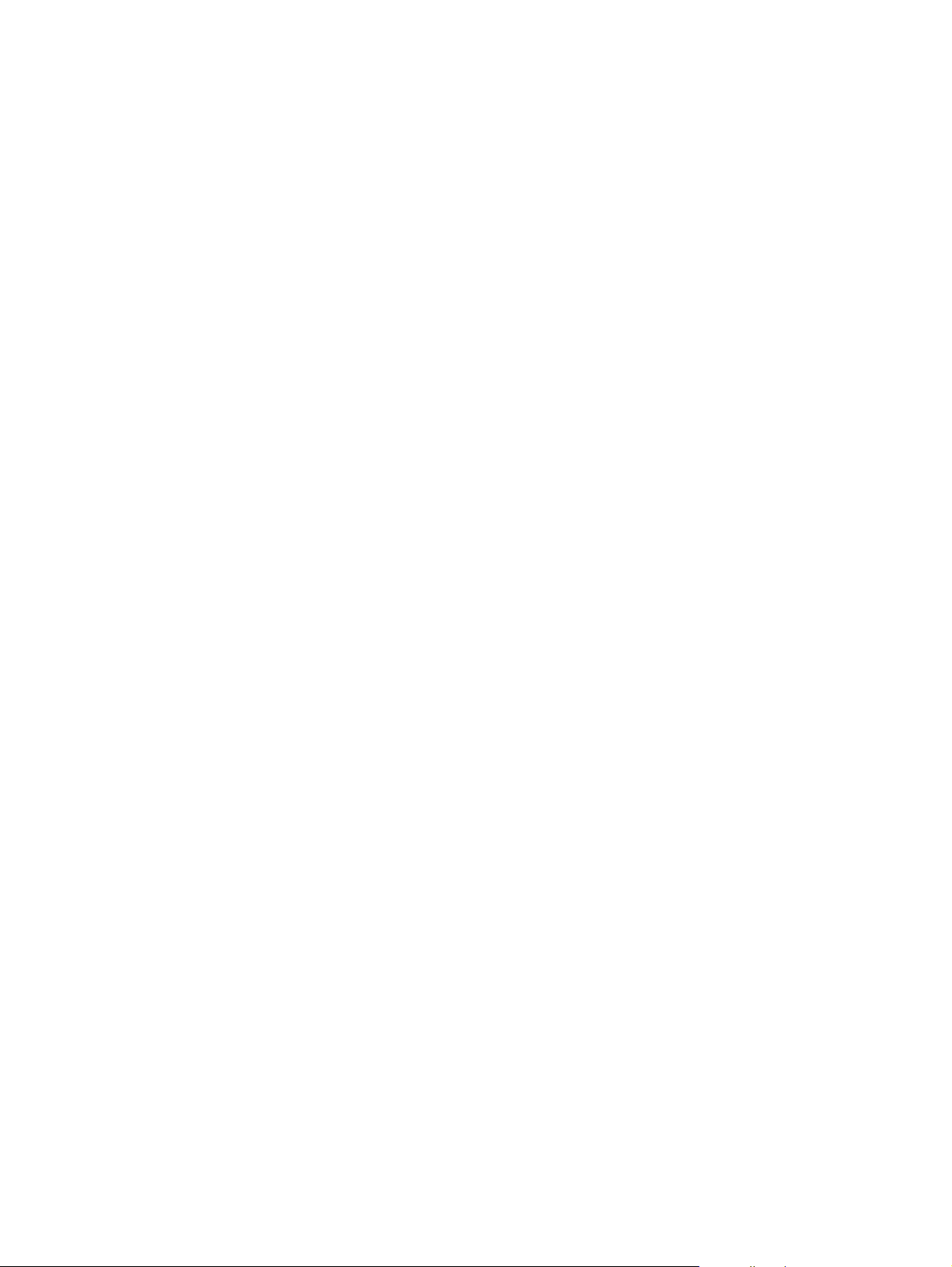

Server web incorporato HP
Guida per l'uso
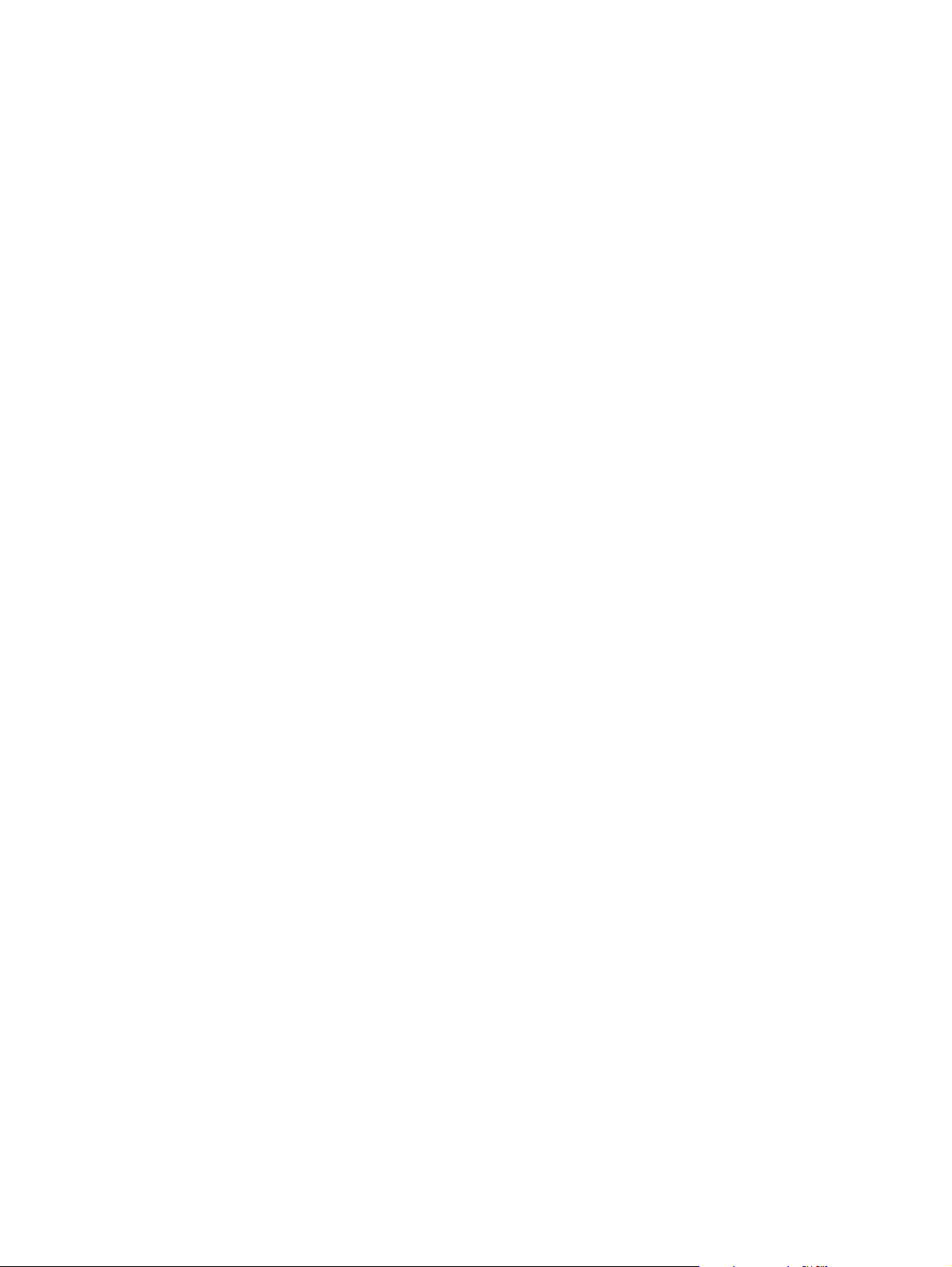
Copyright
Marchi
© 2005 Copyright Hewlett-Packard
Development Company, L.P.
Sono vietati la riproduzione, l'adattamento e la
traduzione senza previa autorizzazione scritta,
fatta eccezione nei casi previsti dalle leggi sul
copyright.
Le informazioni contenute nel presente
documento sono soggette a modifica senza
preavviso.
Le uniche garanzie per i prodotti e i servizi HP
sono presentate nelle dichiarazioni esplicite di
garanzia fornite in accompagnamento a tali
prodotti e servizi. Nessuna dis pos izion e de l
presente documento dovrà essere interpretata
come garanzia aggiuntiva. HP non sarà
responsabile per omissioni o errori tecnici ed
editoriali contenuti nel presente documento.
EWS v. 8.0
Edition 3, 8/2005
Adobe® e PostScript® sono marchi di Adobe
Systems Incorporated.
Linux è un marchio registrato negli Stati Uniti di
Linus Torvalds
Microsoft® e Windows® sono marchi registrati
negli USA di Microsoft Corp.
ii ITWW

Sommario
1 Panoramica
Definizione di un server Web incorporato . . . . . . . . . . . . . . . . . . . . . . . . . .1
Funzioni . . . . . . . . . . . . . . . . . . . . . . . . . . . . . . . . . . . . . . . . . . . . . . . . .2
Funzioni aggiuntive con un dispositivo
di memorizzazione permanente. . . . . . . . . . . . . . . . . . . . . . . . . . . . . . .2
HP Web Jetadmin e server Web incorporato HP. . . . . . . . . . . . . . . . . .3
Requisiti di sistema . . . . . . . . . . . . . . . . . . . . . . . . . . . . . . . . . . . . . . . . . . .3
Apertura del server Web incorporato HP. . . . . . . . . . . . . . . . . . . . . . . . . . .3
Accesso e fine sessione . . . . . . . . . . . . . . . . . . . . . . . . . . . . . . . . . . . . . . .4
Esplorazione del server Web incorporato HP . . . . . . . . . . . . . . . . . . . . . . .5
2 Visualizzazione dello stato del prodotto
dalle schermate della scheda Informazioni
Stato periferica. . . . . . . . . . . . . . . . . . . . . . . . . . . . . . . . . . . . . . . . . . . . . . .8
Pagina di configurazione . . . . . . . . . . . . . . . . . . . . . . . . . . . . . . . . . . . . . .10
Stato materiali di consumo. . . . . . . . . . . . . . . . . . . . . . . . . . . . . . . . . . . . .12
Registro eventi. . . . . . . . . . . . . . . . . . . . . . . . . . . . . . . . . . . . . . . . . . . . . .13
Pagina consumi . . . . . . . . . . . . . . . . . . . . . . . . . . . . . . . . . . . . . . . . . . . . .14
Informazioni periferica . . . . . . . . . . . . . . . . . . . . . . . . . . . . . . . . . . . . . . . .15
Pannello di controllo. . . . . . . . . . . . . . . . . . . . . . . . . . . . . . . . . . . . . . . . . .16
Stampa . . . . . . . . . . . . . . . . . . . . . . . . . . . . . . . . . . . . . . . . . . . . . . . . . . .17
Stampa di un file mediante la schermata Stampa . . . . . . . . . . . . . . . .18
3 Configurazione del prodotto dalle schermate Impostazioni
Configura periferica . . . . . . . . . . . . . . . . . . . . . . . . . . . . . . . . . . . . . . . . . .20
Utilizzo dei menu della schermata Configura periferica . . . . . . . . . . . .21
Server di posta elettronica . . . . . . . . . . . . . . . . . . . . . . . . . . . . . . . . . . . . .21
Configurazione della posta in uscita. . . . . . . . . . . . . . . . . . . . . . . . . . .22
Configurazione della posta in arrivo. . . . . . . . . . . . . . . . . . . . . . . . . . .22
Notifiche. . . . . . . . . . . . . . . . . . . . . . . . . . . . . . . . . . . . . . . . . . . . . . . . . . .23
Utilizzo della schermata Notifiche con un prodotto . . . . . . . . . . . . . . .24
Invio di comandi e-mail al prodotto. . . . . . . . . . . . . . . . . . . . . . . . . . . .28
AutoSend. . . . . . . . . . . . . . . . . . . . . . . . . . . . . . . . . . . . . . . . . . . . . . . . . .30
Sicurezza. . . . . . . . . . . . . . . . . . . . . . . . . . . . . . . . . . . . . . . . . . . . . . . . . .32
Modifica altri collegamenti . . . . . . . . . . . . . . . . . . . . . . . . . . . . . . . . . . . . .33
Aggiunta di un collegamento . . . . . . . . . . . . . . . . . . . . . . . . . . . . . . . .34
Rimozione di un collegamento . . . . . . . . . . . . . . . . . . . . . . . . . . . . . . .34
Informazioni periferica . . . . . . . . . . . . . . . . . . . . . . . . . . . . . . . . . . . . . . . .35
Lingua . . . . . . . . . . . . . . . . . . . . . . . . . . . . . . . . . . . . . . . . . . . . . . . . . . . .36
Data e ora . . . . . . . . . . . . . . . . . . . . . . . . . . . . . . . . . . . . . . . . . . . . . . . . .37
Ora attivazione. . . . . . . . . . . . . . . . . . . . . . . . . . . . . . . . . . . . . . . . . . . . . .38
4 Gestione delle operazioni di rete dalle schermate
della scheda Rete
Panoramica . . . . . . . . . . . . . . . . . . . . . . . . . . . . . . . . . . . . . . . . . . . . . . . .39
ITWW Sommario iii

5 Utilizzo dell'area Altri collegamenti come risorsa
HP instant support . . . . . . . . . . . . . . . . . . . . . . . . . . . . . . . . . . . . . . . . . . 42
Come funziona HP instant support. . . . . . . . . . . . . . . . . . . . . . . . . . . 42
Informazioni fornite da HP instant support . . . . . . . . . . . . . . . . . . . . . 42
Ordina materiali di consumo . . . . . . . . . . . . . . . . . . . . . . . . . . . . . . . . . . 42
Assistenza per il prodotto . . . . . . . . . . . . . . . . . . . . . . . . . . . . . . . . . . . . 43
Procedure. . . . . . . . . . . . . . . . . . . . . . . . . . . . . . . . . . . . . . . . . . . . . . . . . 43
Il mio fornitore di servizi e Il mio contratto di servizio. . . . . . . . . . . . . . . . 44
Indice
iv Sommario ITWW
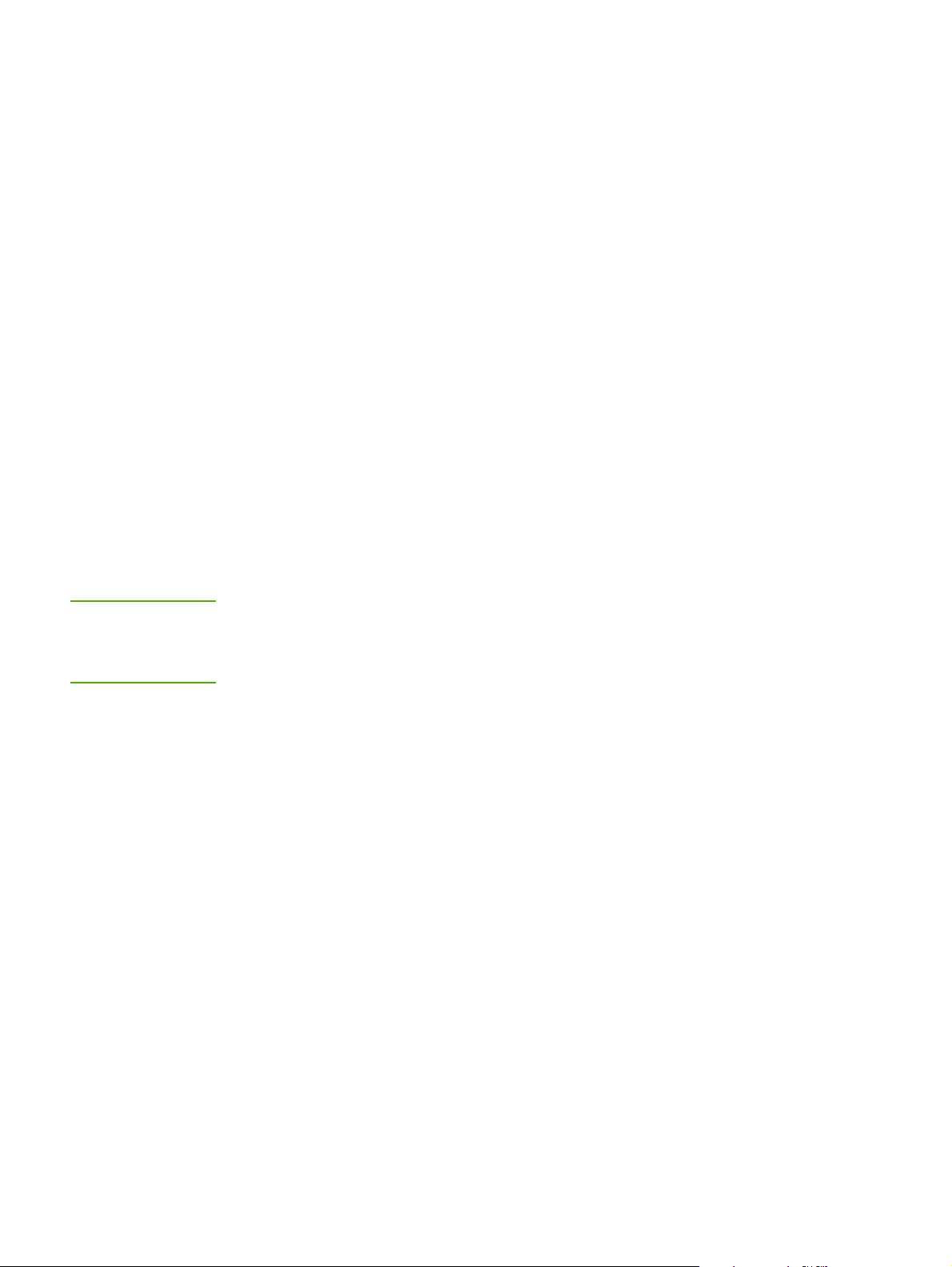
1
Panoramica
Definizione di un server Web incorporato
Un server Web fornisce un ambiente per l'esecuzione dei program mi Web; il suo funzionamento
è simile a quello di un sistema operativo, ad esempio Microsoft® Windows®, che fornisce un
ambiente per l'esecuzione dei programmi sul computer. Un browser Web, ad esempio Micr osoft
Internet Explorer, Apple Safari, Mozilla o Firefox, consente di visualizzare l'output del
server Web.
Un server Web "incorporato" (EWS) risiede in un dispositivo hardware, ad esempio una
stampante, o nel firmware, ma non è disponibile sotto forma di software caricato su un server di
rete.
Il vantaggio di un server Web incorporato è che fornisce un'interfaccia per il prodotto utilizzabile
da qualsiasi utente di un computer collegato in rete che disponga di un browser W eb standard.
Non è necessario installare né configurare alcun prodotto so ftware specifico.
Con il server Web incorporato HP, è possibile visualizzare le inf ormazioni sullo stato del prodotto,
modificare le impostazioni e gestire il prodotto dal computer.
Nota In questa guida, i termini "prodotto" e "periferica" vengono utilizzati in maniera intercambiabile.
Salvo quando indicato diversamente, le inf ormazioni della presente guida relative a prodotti e
periferiche si riferiscono a stampanti HP LaserJet. Per ulteriori informazioni sulle funzioni
supportate dalla propria stampante, consultare la documentazione f ornita con il prodotto.
ITWW Definizione di un server Web incorporato 1
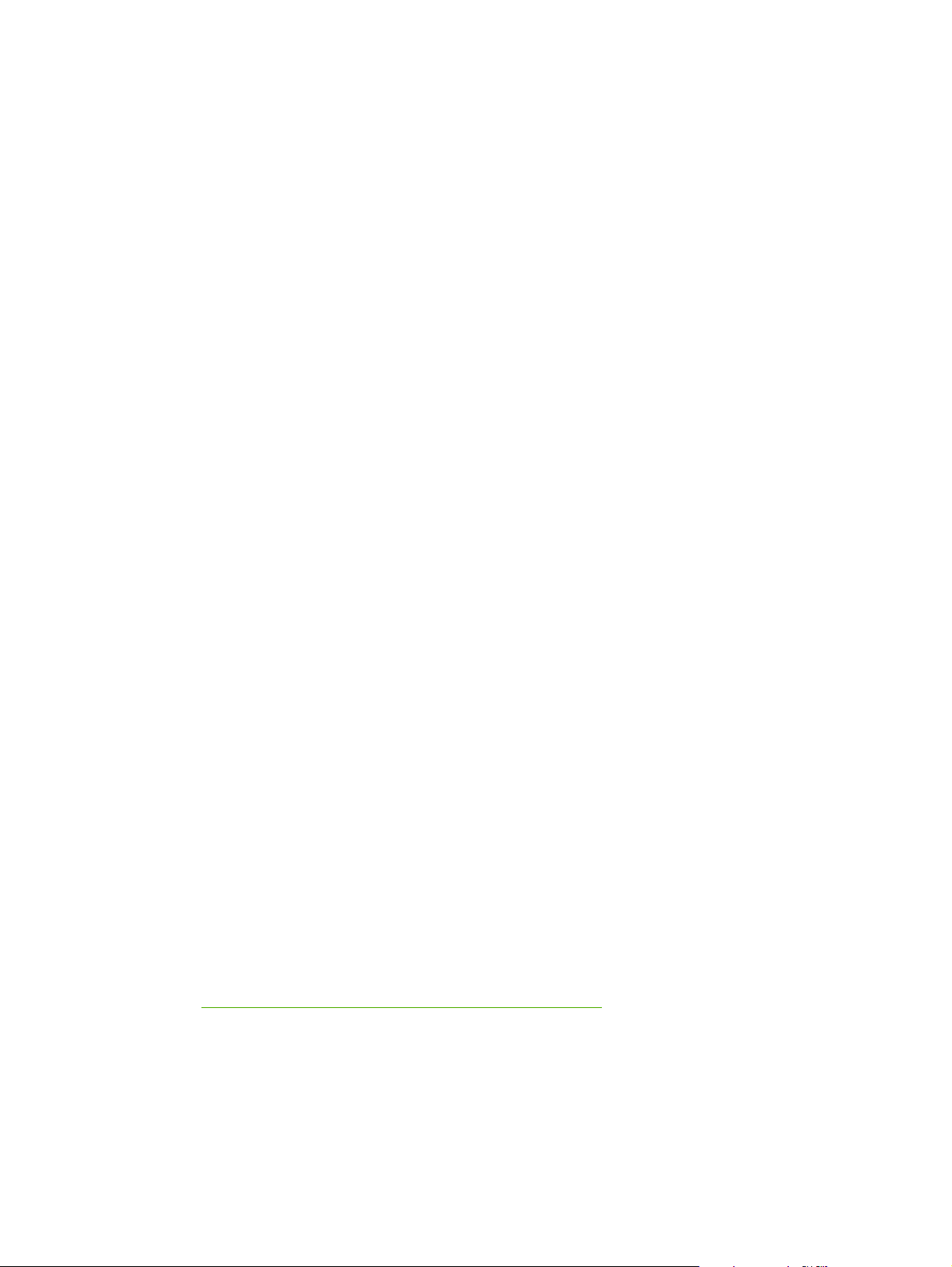
Funzioni
Il server Web incorporato HP consente di visualizzare le informazioni sullo stato del prodotto e
della rete, nonché di gestire le funzioni di stampa dal computer anziché dal pannello di cont rollo
del prodotto. Con il server Web incorporato HP, è possibile eseguire le attività riportate di
seguito.
● Visualizzare i messaggi del pannello di controllo e le informazioni sullo stato del prodotto.
● Determinare la durata rim a ne n te per ciascu n mat eriale di consumo e configurare
informazioni specifiche per l'ordinazione di tale materiale.
● Accedere alla pagina del supporto tecnico del prodotto.
● Accedere al supporto specifico per gli eventi più recenti relativi al prodotto.
● Aggiungere o personalizzare i collegamenti ad altri siti Web.
● Visualizzare e modificare la configurazione del prodotto, ad esempio la configurazione dei
vassoi.
● Visualizzare e modificare la configurazione della rete.
● Visualizzare e stampare pagine contenenti informazioni, ad esempio la pagina di
configurazione.
● Ricevere notifiche relative agli eventi del prodotto tramite e-mail, ad esempio nel caso di
materiali di consumo in esaurimento.
● Selezionare la lingua in cui visualizzare le pagine del server Web incorporato HP.
● Eseguire una stampa su un prodotto HP senza doverne installare il driver.
● Risparmiare energia programmando un intervallo di pausa, in modo che il prodotto entri in
modalità di pausa quando è inutilizzato per un determinato periodo di tempo.
● Programmare gli orari di accensione per ciascuna giornata in modo che le procedure di
inizializzazione e calibrazione non coincidano con i periodi in cui si utilizza il prodotto.
● Inviare periodicamente informazioni sull'utilizzo dei materiali di consumo e sulla
configurazione del prodotto al proprio fornitore di servizi.
Funzioni aggiuntive con un dispositivo di memorizzazione permanente
Se il prodotto è dotato di un dispositivo di memorizzazione permanente, ad esempio un disco
rigido, è possibile visualizzare, impostare e memorizzare inform az ion i agg iu nt i ve.
● Avvisi. È possibile impostare quattro diversi elenchi di destinazione, con un massimo di
20 destinatari per ciascun elenco. Senza il dispositivo di memorizzazione permanente, è
possibile inviare notifiche solo a quattro indirizzi di posta elettronica.
● Altri collegamenti. È possibile aggiungere un massimo di cinque collegamenti aggiuntivi ai
siti Web desiderati. Senza memoria supplementare, è possibile aggiungere solo un
collegamento.
A seconda del modello acquistato, è possibile che con il prodotto venga fornito un disco rigido.
Se il prodotto non prevede un disco rigido, in alcuni casi è possibile ordinarne uno. Per ulteriori
informazioni, consultare la guida per l'uso del prodotto o visitare il sito Web all'indirizzo
http://www.hp.com/country/us/eng/othercountriesbuy.htm
.
2 Panoramica ITWW
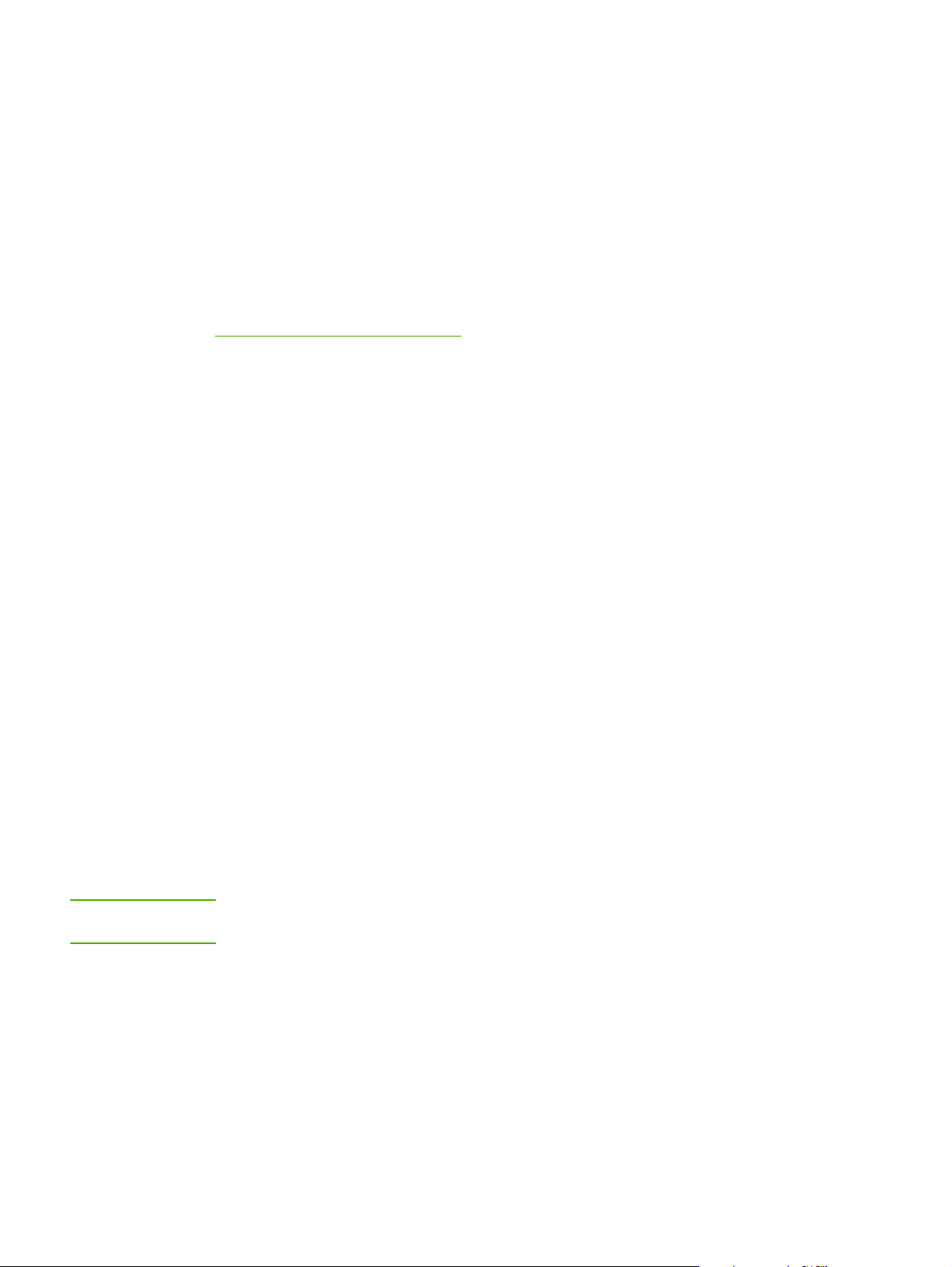
HP Web Jetadmin e server Web incorporato HP
HP Web Jetadmin è uno strumento basato sul Web per la gestione del sistema che può essere
utilizzato con un browser Web. Il server Web incorporato HP e HP Web Jetadmin interagiscono
per soddisfare tutte le esigenz e di gestione del prodotto . Essi consenton o all'utente di installare e
gestire prodotti di rete in maniera efficace e agli amministratori di rete di gestirli in remoto da
qualsiasi postazione.
Il server Web incorporato HP rappresenta una soluzione semplice e facile da utilizzare per la
gestione dei singoli prodotti in ambienti dotati di un numero limitato di prodotti. Tuttavia, in
ambienti dotati di un numero elevato di prodotti è possibile utilizzare HP Web Jetadmin per la
gestione dei prodotti. Con HP Web Jetadmin, è possibile individuare, gestire e configurare più
prodotti contemporaneamente.
HP Web Jetadmin è disponibile presso l'assistenza clienti online HP all'indirizzo
http://www.hp.com/go/webjetadmin
Requisiti di sistema
Per utilizzare il server Web incorporato HP, è necessario disporre dei componenti elencati di
seguito:
● Uno dei seguenti browser Web ripor ta ti nell'elenco, installati sul computer:
● Un browser Web supportato. Tra i browser Web supportati da EWS figurano:
• Konqueror 3.0 o versione successiva
• Microsoft Internet Explorer 6.0 o versione successiva
• Mozilla 1.0 (e derivati di Mozilla)
• Firefox 1.0 o versione successiva
• Netscape Navigator 6.2 o versione successiva
• Opera 7.0 o versione successiva
• Safari 1.0 o versione successiva
● Una connessione di rete basata su TCP/IP (Transmission Control Protocol/Internet
Protocol).
● Un server di stampa HP Jetdirect (EIO, Enhanced Input/Output) installato nel prodotto.
.
Apertura del server Web incorporato HP
Per aprire il server Web incorporato HP, attenersi alla procedura illustrata di seguito.
Nota Non è possibile visualizzare le pagine del server W eb incorporato HP se non ci si tro va all'interno
del firewall.
1 Aprire un browser Web supportato.
2 Nel campo Indirizzo o Vai a, digitare l'indirizzo IP assegnato al prodotto, ad esempio
http://192.168.1.1, o il nome host, ad esempio npi[XXXXXX] o un nome host configurato
quale http://www.[nome_server].com.
Se non lo si conosce, l'indirizzo IP del prodotto è riportato nella pagina di configurazione. Per
informazioni su come stampare una pagina di configurazione dal pannello di controllo,
consultare la guida per l'uso del prodotto.
ITWW Requisiti di sistema 3
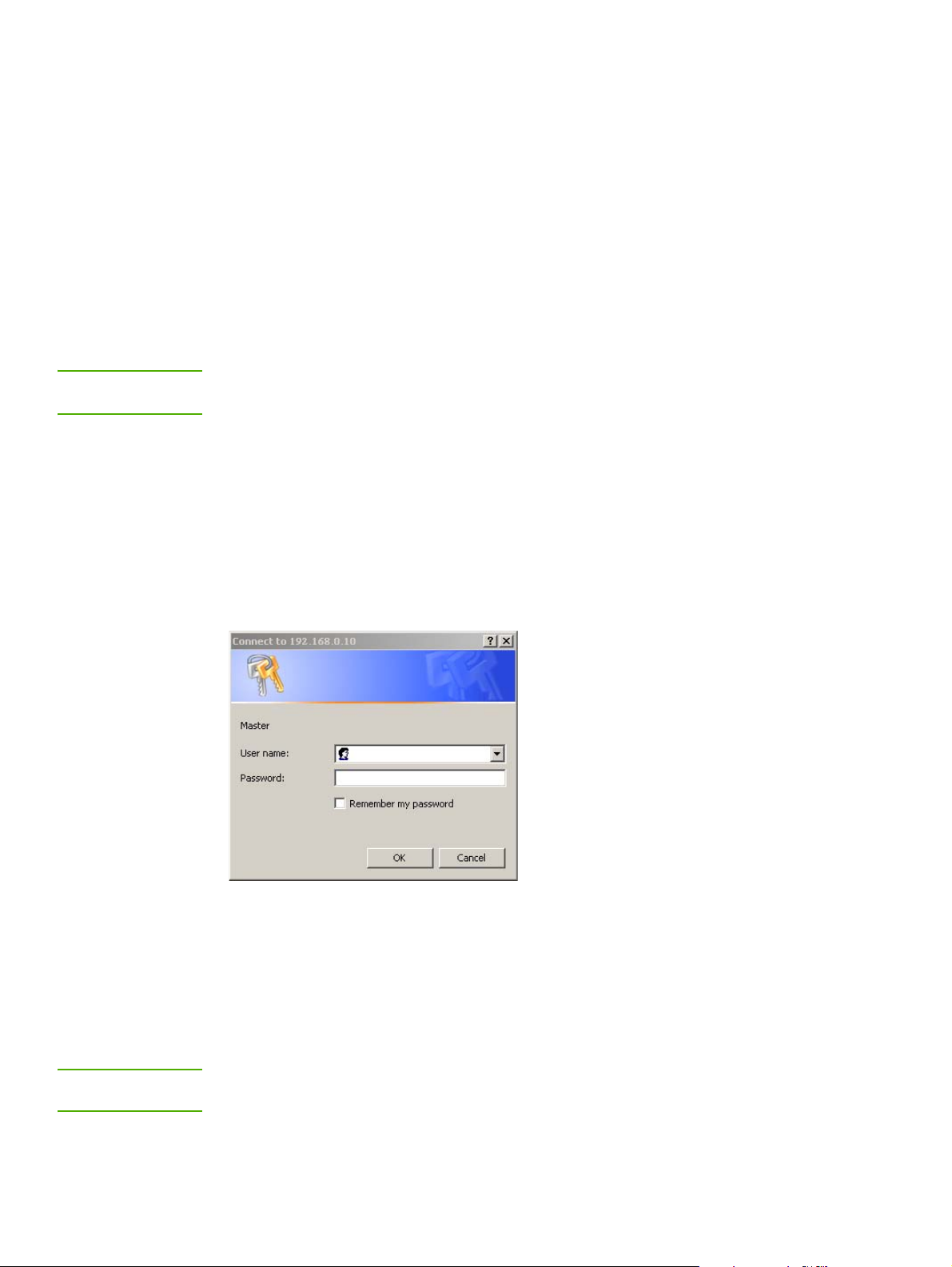
Accesso e fine sessione
Il server Web incorporato HP (EWS) dispone di schermate che consentono di visualizzare le
informazioni sul prodotto e di modificare le opzioni di configu razione. Le schermate visualizzate
e le relative impostazioni variano in base alla modalità di accesso all'EWS: come utente
generico, amministratore IT (Information Technology) o fornitore di servizi. Tali password
possono essere personalizzate da un amministratore IT o da un fornitore di servizi.
In un server Web incorporato HP protetto da password, se non si eff ettua l'accesso mediante
password, sarà disponibile solo la scheda Informazioni. Se non è stata impostata alcuna
password (impostazione predefinita), sono visibili tutte le schede.
Se è stata impostata una pass w o rd , è necessa rio effettuare l'accesso come amministratore IT o
fornitore di servizi per accedere alle schede protette del server Web incorporato HP
(Impostazioni e Rete).
Nota Per inf ormazioni sulla modifica delle pass word in qualità di amministrat ore IT, vedere "Sicurezza"
a pagina 32. Se si è un fornitore di servizi, consultare la guida per l'ass iste nz a al pr od ot to.
Apertura della sessione di accesso come amministratore
Attenersi alla procedura illustrata di seguito se si desidera accedere come amministratore.
1 Dopo aver a vviato l'EWS, fare clic sul collegamento Accedi nell'angolo superiore destro
della schermata.
Viene visualizzata la finestra di dialogo per l'immissione della password di rete, come
indicato nella seguente illustrazione. L'aspetto della schermata di accesso varia a seconda
del sistema operativo e del browser in uso.
2 Digitare admin come nome utente, digitare la password, quindi fare clic su OK.
Chiusura della sessione di accesso come amministratore
Per terminare la sessione, attenersi alla procedura illustrata di seguito.
1 Fare clic sul collegamento Disattiva.
2 Per completare la chiusura del collegamento, chiudere il browser.
ATTENZIONE Se non si chiude il browser , il collegamento all'EWS del prodotto non viene terminato, esponendo
così il sistema a potenziali rischi di sicurezza.
4 Panoramica ITWW

Esplorazione del server Web incorporato HP
Per esplorare le schermate del server Web incorporato HP, fare clic su una delle schede (quali
Informazioni o Impostazioni), quindi f are clic su uno dei menu della barr a di na vigazio ne posto
sul lato sinistro della schermata.
L'illustrazione e la tabella seguenti riportano informazioni sulle schermate del server Web
incorporato (EWS).
Nota L'aspetto delle schermate EWS riportate nella presente guida per l'uso può variare a seconda
delle funzioni del prodotto e delle impostazioni specificate dall'amministratore IT.
1
2
3
4
Richiamo Schermata
EWS
1
2
3
Indirizzo IP
e nome
prodotto
Schede Scheda
Menu Diversi in ciascuna
6
Descrizione Altre informazioni
Consente di visualizzare l'indirizzo IP (Internet Protocol)
e il nome del prodotto.
Consente di visualizzare le
Informazioni
Scheda
Impostazioni
Scheda Rete Consente di visualizzare lo stato
scheda
informazioni sul prodotto. Non è
possibile configurare il prodotto
dalle schermate di questa scheda.
Le funzioni di questa scheda
consentono di configurare il
prodotto.
della rete e di configurare la scheda
di rete del prodotto.
Fare clic su una scheda per
visualizzare i menu.
V edere "Visualizzazione dello stato del
prodotto dalle schermate della scheda
Informazioni" a pagina 7.
V edere "Configurazione del prodotto dalle
schermate Impostazioni" a pagina 19.
V edere "Gestione delle operazioni di rete
dalle schermate della scheda Rete" a
pagina 39.
5
ITWW Esplorazione del server Web incorporato HP 5
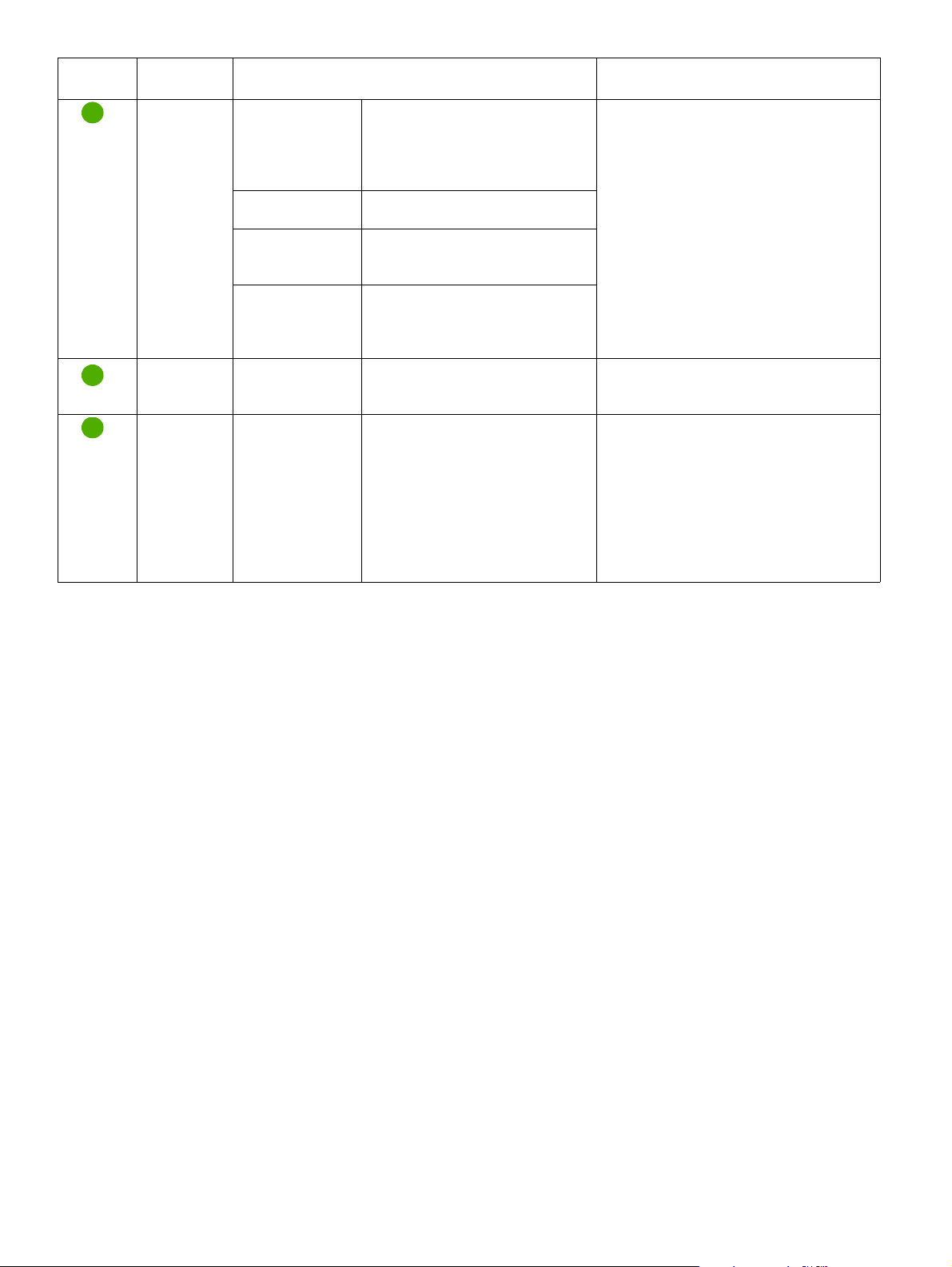
Richiamo Schermata
EWS
4
5
6
Altri
collegamenti
Accedi/
Disattiva
Schermata Diverso in ciascun
Descrizione Altre informazioni
HP instant
support
Ordina materiali
di consumo
Assistenza per il
prodotto
Procedure Consente di ottenere istruzioni
Diverso a seconda
del tipo di utente
menu
Consente di collegarsi a un insieme
di risorse Web che permettono di
risolvere determinati problemi e
indicano i servizi aggiuntivi
disponibili per il prodotto HP in uso.
Consente di ordinare materiali d'uso
HP originali tramite Internet.
Per risolvere eventuali problemi,
accedere alla guida specifica del
prodotto dal sito Web di HP.
dettagliate per l'esecuzione di
operazioni specifiche relative al
prodotto HP.
Consente di effettuare l'accesso
come amministratore IT o come
fornitore di servizi.
Fare clic su un menu per
visualizzare una schermata.
● Vedere "Utilizzo dell'area Altri
collegamenti come risorsa" a
pagina 41.
● Vedere "HP instant support" a
pagina 42.
● Vedere "Assistenza per il prodotto" a
pagina 43.
● Vedere "Procedure" a pagina 43.
● Vedere "Il mio fornitore di servizi e Il
mio contratto di servizio" a pagina 44.
Vedere "Accesso e fine sessione" a
pagina 4.
● Vedere "Visualizzazione dello stato del
prodotto dalle schermate della scheda
Informazioni" a pagina 7.
● Vedere "Configurazione del prodotto
dalle schermate Impostazioni" a
pagina 19.
● Vedere "Gestione delle operazioni di
rete dalle schermate della scheda
Rete" a pagina 39.
6 Panoramica ITWW

Visualizzazione dello stato del
2
prodotto dalle schermate della
scheda Informazioni
Le schermate della scheda Informazioni sono disponibili esclusivamente a scopo informativo;
non è possibile configurare la periferica da queste pagine. Per configurare il prodotto tramite
EWS, vedere "Configurazione del prodotto dalle schermate Impostazioni" a pagina 19.
Sono disponibili le seguenti schermate:
● Stato periferica (pagina 8)
● Pagina di configur azione (pagina 10)
● Stato materiali di consumo (p agin a 12)
● Registro eventi (pagina 13)
● Pagina consumi (pagina 14)
● Informazioni periferica (pagina 15)
● Pannello di controllo (pagina 16)
● Stampa (pagina 17)
Nota Alcuni prodotti non supportano tutte le schermate sopra indicate.
ITWW 7

Stato periferica
È possibile utilizzare la schermata Stato periferica per visualizzare lo stato corrente del prodotto.
L'illustrazione e la tabella seguenti descrivono come utilizzare questa schermata.
1
2
3
4
6
8
Richiamo Area della
schermata
1
2
3
4
Schede e menu
EWS
Stato Mostra lo stato del prodotto (le stesse informazioni visualizzate sul
Pulsanti del pannello
di controllo
Materiali di consumo Mostra la durata rimanente di ciascun materiale di consumo.
5
7
Informazioni o funzioni incluse nell'area
Per ulteriori informazioni, vedere "Esplorazione del server Web
incorporato HP" a pagina 5.
display del pannello di controllo).
Questi pulsanti del pannello di controllo funzionano esattamente come
quelli presenti sul prodotto. Per selezionare i pulsanti del pannello di
controllo che si desidera visualizzare in questa schermata, andare alla
schermata Sicurezza che si trova nella scheda Impostazioni.
8 Visualizzazione dello stato del prodotto dalle schermate della scheda Informazioni ITWW
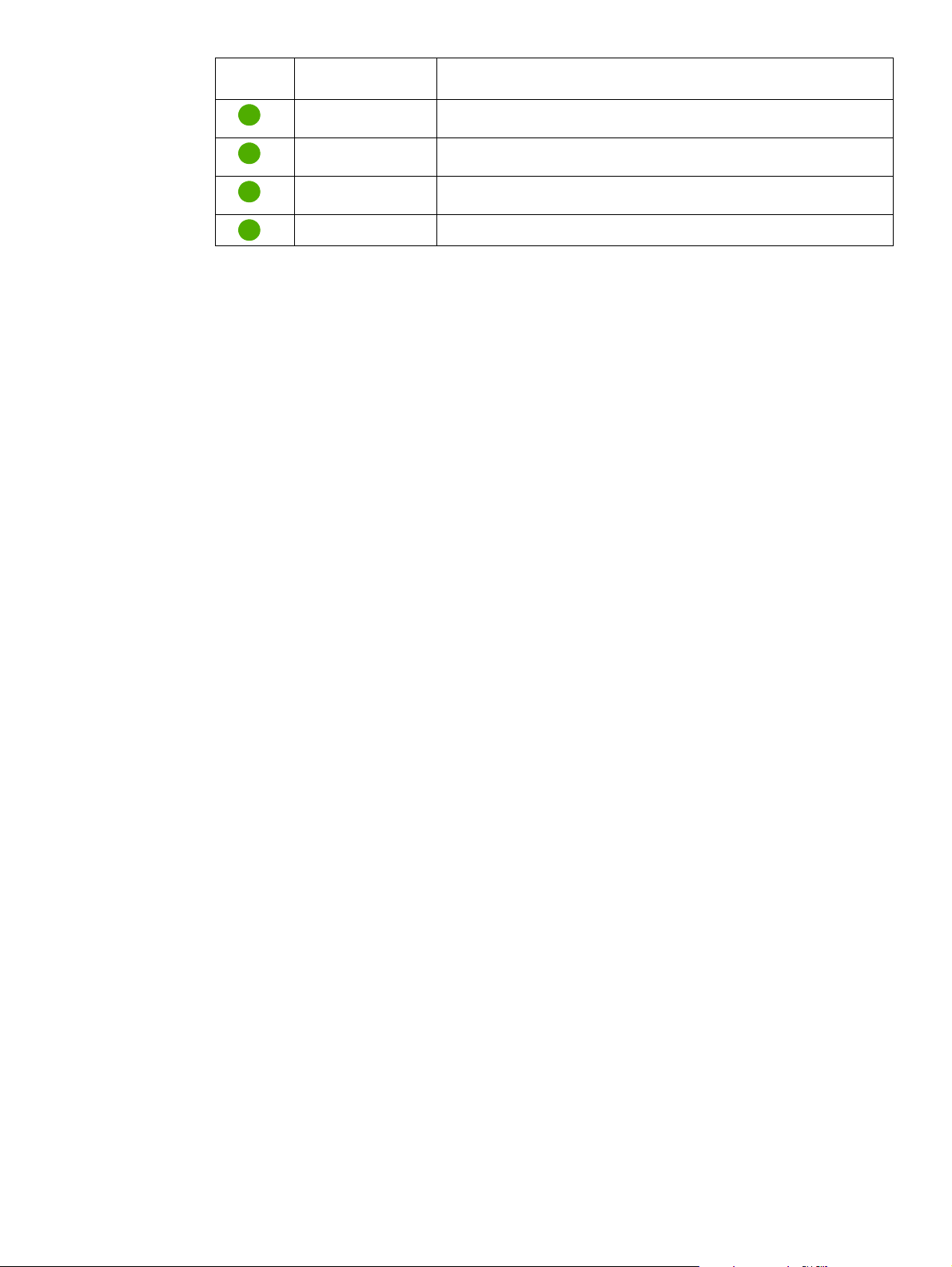
Richiamo Area della
schermata
5
6
7
8
Dettagli materiali di
consumo
Supporti Mostra le informazioni sullo stato e sulla configurazione dei vassoi di
Modifica
impostazioni
Funzioni Mostra i componenti installati sul prodotto.
Informazioni o funzioni incluse nell'area
Consente di aprire la schermata Stato materiali di consumo, in cui sono
riportate le informazioni relative ai materiali di consumo della periferica.
input e degli scomparti di uscita.
Consente di aprire la schermata Altre impostazioni, in cui è possibile
modificare le impostazioni relative al tipo di supporto.
ITWW Stato periferica 9
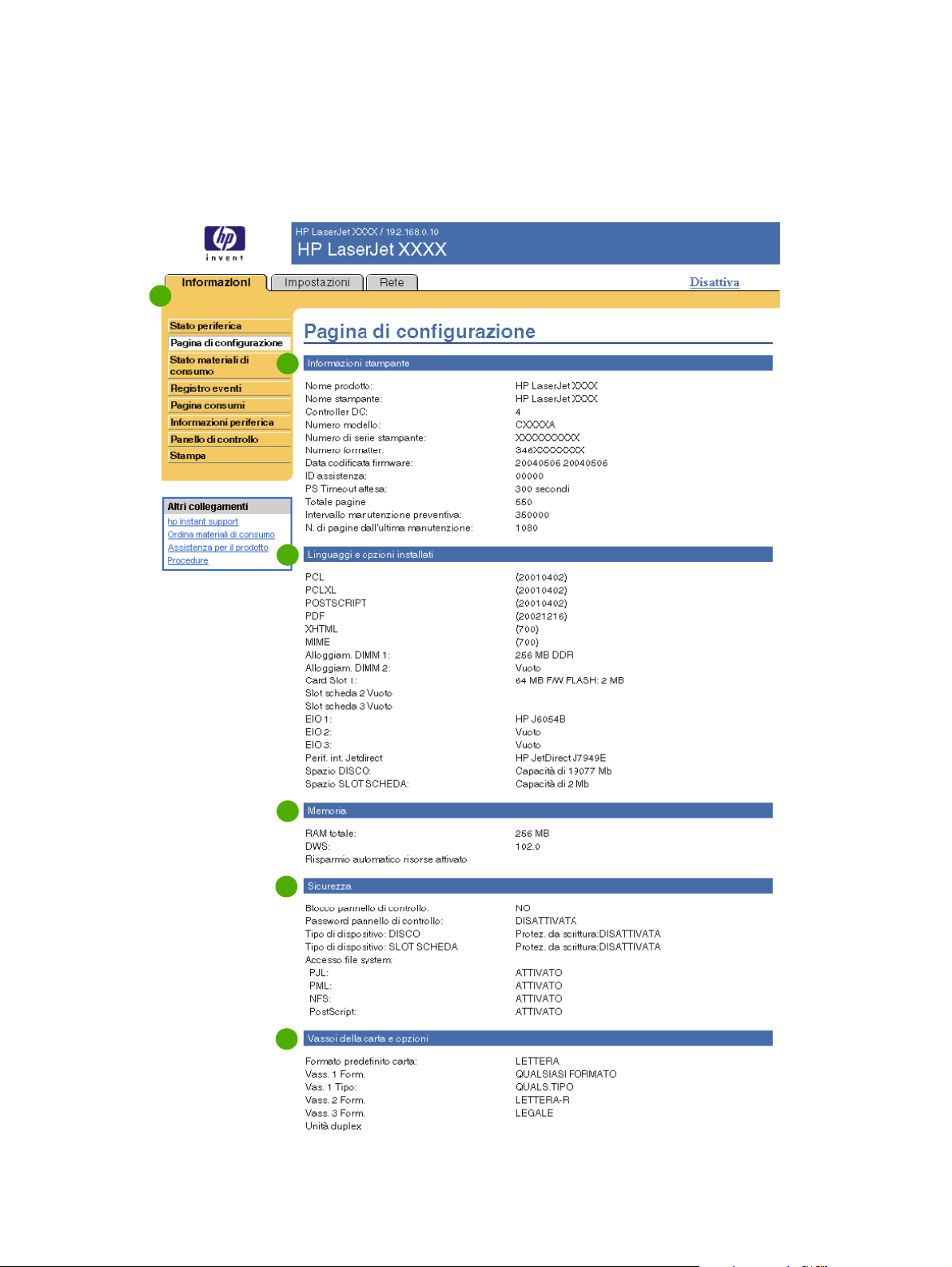
Pagina di configurazione
La schermata Pagina di configurazione consente di visualizzare le impostazioni correnti della
stampante, risolvere eventuali problemi e verificare l'installazione degli accessori opzionali, ad
esempio moduli di memoria DIMM o dispositivi per la gestione della carta. L'illustrazione e la
tabella seguenti descrivono come utilizzare questa schermata.
1
2
3
4
5
Nota: Per una descrizione
dei richiami di questa
illustrazione, consultare la
tabella nella pagina
seguente.
10 Visualizzazione dello stato del prodotto dalle schermate della scheda Inf ormazioni ITWW
6
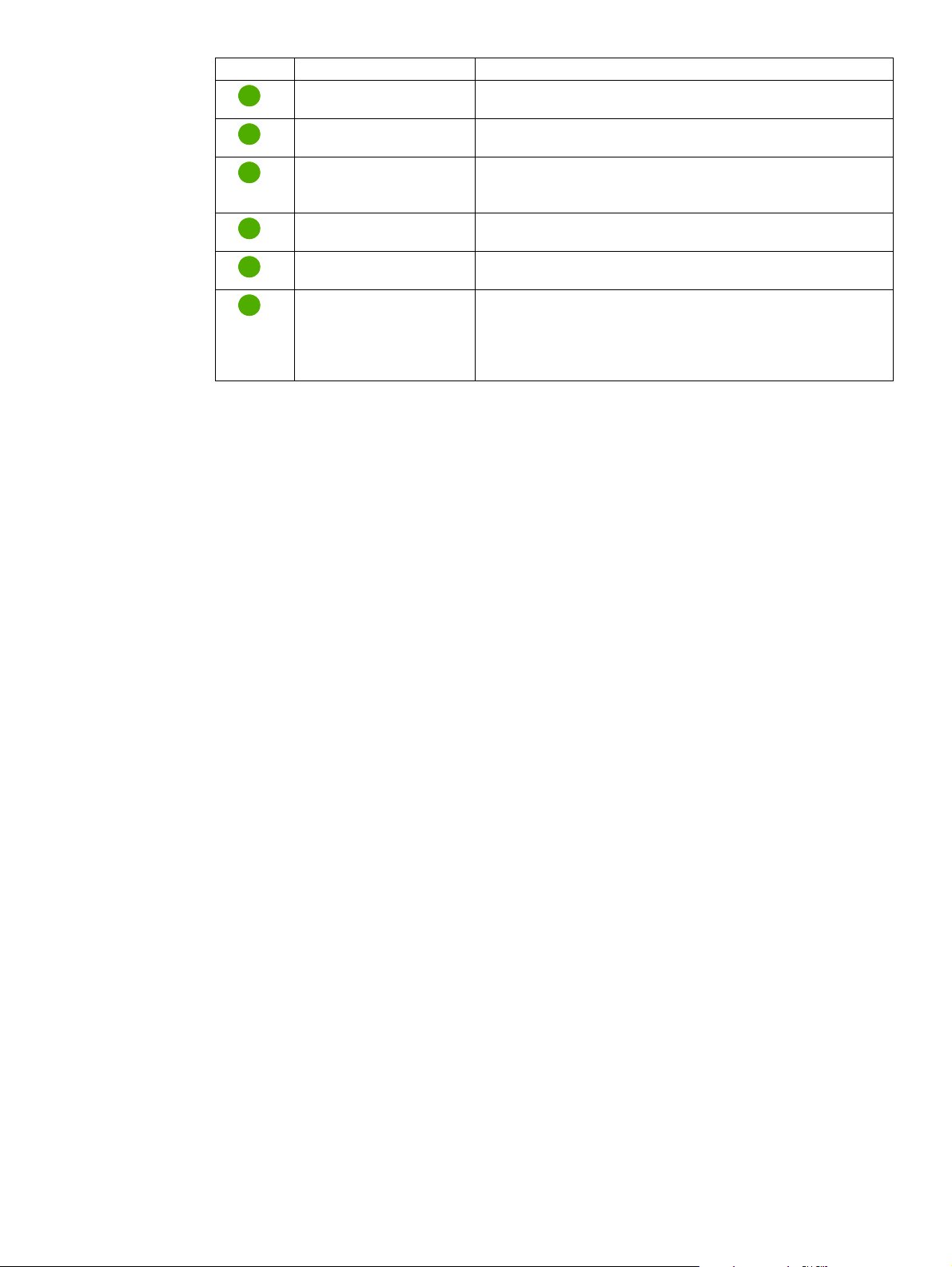
Richiamo Area della schermata Informazioni o funzioni incluse nell'area
1
2
3
4
5
6
Schede e menu EWS Per ulteriori informazioni, vedere "Esplorazione del server Web
incorporato HP" a pagina 5.
Informazioni stampante Mostra il numero di serie, i numeri di versione e altre informazioni
relative al prodotto.
Linguaggi e opzioni
installati
Memoria Mostra le informazioni relative alla memoria, allo spazio di lavoro
Sicurezza Mostra lo stato del blocco del pannello di controllo nonché le
Vassoi della carta e opzioni Mostra le dimensioni e il tipo di supporto sp ecificato per ciascun
Mostra tutti i linguaggi installati nella stampante, ad esempio PCL
(Printer Command Language) e PS (PostScript®) e le opzioni
installate in ciascun alloggiamento DIMM ed EIO.
del driver PCL (DWS) e al risparmio delle risorse.
opzioni di protezione da scrittura del disco.
vassoio presente sul prodotto. Se sul prodotto risultano installati
un'unità fronte/retro o qualsiasi accessorio per la gesti one della
carta, le relative informazioni sono anch'esse riportate in
quest'area.
ITWW Pagina di configurazione 11

Stato materiali di consumo
La schermata di stato dei materiali di consumo riporta informazioni dettagliate sui materiali di
consumo e fornisce i numeri di catalogo dei materiali originali HP. Al momento dell'ordinazione
dei materiali di consumo, è opportuno avere a disposizione i numeri parte. L'illustrazione e la
tabella seguenti descrivono come utilizzare questa schermata.
1
3
4
2
5
Richiamo Area della
Informazioni o funzioni incluse nell'area
schermata
1
2
3
4
5
Schede e menu
EWS
Collegamento
Ordina materiali di
consumo
Cartuccia di stampa
del nero
Kit manutenzione Indica la percentuale del kit manutenzione utilizzata e i numeri di
Punti metallici Indica lo stato dei punti metallici, cioè OK o ESAURITI. Lo stato dei
Per ulteriori informazioni, vedere "Esplorazione del server Web
incorporato HP" a pagina 5.
Utilizzare questa funzione per aprire una pagina Web che consente di
ordinare online materiali di consumo dal rivenditore desiderato.
Indica il numero di catalogo della cartuccia del nero, indica se la
cartuccia ha raggiunto lo stato di Toner in esaurimento e visualizza il
numero di pagine stampate da quando è stato raggiunto tale stato.
catalogo HP.
punti viene visualizzato solo quando è installata l'unità di finitura.
12 Visualizzazione dello stato del prodotto dalle schermate della scheda Inf ormazioni ITWW

Registro eventi
La pagina Registro eventi indica gli eventi più recenti relativi al prodotto , ad esempio
inceppamenti della carta, errori che richiedono assistenza e altri tipi di errore della stampante.
L'illustrazione e la tabella seguenti descrivono come utilizzare questa schermata.
1
2
4
53
6
7
Richiamo Area della schermata Informazioni o funzioni incluse nell'area
1
2
3
4
5
6
7
Schede e menu EWS Per ulteriori informazioni, vedere "Esplorazione del server Web
incorporato HP" a pagina 5.
Numero Mostra l'ordine in cui si sono verificati gli errori. L'ultimo errore
verificatosi viene indicato con il numero più alto.
Totale pagine Mostra il numero di pagine stampate dal prodotto fino al momento
in cui si è verificato l'errore.
Evento Mostra il codice interno relativo a ciascun evento.
Descrizione o linguaggio Mostra una breve descrizione di alcuni eventi.
Collegamento Assistenza
per il prodotto
Collegamento a
Procedure
Consente di accedere al sito Web del supporto HP per richiedere
informazioni sulla risoluzione di eventuali problemi relativi a un
determinato prodotto.
Fornisce istruzioni dettagliate per l'esecuzione di operazioni
specifiche relative al prodotto HP.
ITWW Registro eventi 13

Pagina consumi
La schermata Pagina consumi fornisce il conteggio delle pagine per ciascun formato dei supporti
stampati o copiati dal prodotto, oltre a indicare il numero di pagine stampate su entrambi i lati. Il
conteggio totale viene calcolato moltiplicando la somma dei valori del conteggio delle stampe
per il valore Unità.
Le informazioni riportate in questa schermata consentono di determinare la quantità di toner o di
carta da tenere a disposizione. L'illustrazione e la tabella seguenti descrivono come utilizzare
questa schermata.
1
2
4
3
Nota: Per una descrizione
dei richiami di questa
illustrazione, consultare la
tabella nella pagina
seguente.
14 Visualizzazione dello stato del prodotto dalle schermate della scheda Inf ormazioni ITWW
5

Richiamo Area della schermata Informazioni o funzioni incluse nell'area
1
2
3
4
5
Schede e menu EWS Per ulteriori informazioni, vedere "Esplorazione del server Web
Totali dei dati di consumo
(equivalenti)
Unità Un'unità corrisponde a una pagina standard in formato A4. Tutti
Consumo modalità stampa
& perc. carta (effettivo)
Copertura media della
stampante
Informazioni periferica
La schermata Informazioni periferica contiene il nome del prodotto, il numero dell'elemento, il
nome della società, la persona da contattare, l'ubicazione del prodotto, nonché l'indirizzo IP, il
nome, il modello e il numero di serie del prodotto.
Il nome del prodotto, il numero dell'elemento, il nome della società, la persona da contattare e
l'ubicazione del prodotto possono essere configur ati dalla sche rmata Inf o rmazioni periferica che
si trova nella scheda Impostazioni.
incorporato HP" a pagina 5.
Indica il tipo di pagine stampate, il numero di pagine stampate su
una sola facciata o su due facciate e il numero totale di pagine
stampate.
gli altri formati carta dipendono da questo formato standard. Una
pagina in formato A4 stampata su entrambi i lati corrisponde a
2unità.
Indica le diverse modalità di stampa utilizzate per eseguire
stampe a colori o monocromatiche (bianco e nero).
Indica la quantità media di toner utilizzata per ogni pagina
stampata.
ITWW Informazioni periferica 15

Pannello di controllo
Nei prodotti dotati di pannello di controllo, la schermata Pannello di controllo mostra un display
identico a quello del pannello di controllo del prodotto. Poiché quest a visualizzazione riporta lo
stato del prodotto, essa può essere utile per la risoluzione di eventuali problemi.
Nota L'aspetto della schermata varia da un prodotto all'altro.
16 Visualizzazione dello stato del prodotto dalle schermate della scheda Inf ormazioni ITWW

Stampa
È possibile utilizzare questa schermata per stampare un file per volta da un prodotto che
supporti il server Web incorporato HP. Questa funzione è particolarmente utile per gli utenti di
dispositivi portatili poiché consente di stampare ovunque e in qualsiasi momento senza dover
installare alcun driver di stampa.
È possibile stampare file pronti per la stampa, ad esempio documenti generati tramite l'opzione
"Stampa su file" del driver. I file pronti per la stampa hanno in genere estensioni come .PRN
(Windows Print Ready File), .PCL (Printer Control Language), .PS (PostScript), .PDF (Adobe
Portable Document Format) e .TXT (solo testo).
L'illustrazione e la tabella seguenti descrivono come utilizzare questa schermata.
Nota La schermata Stampa (e la relativa voce di menu sulla sinistra) è disponibile solo se è stata
configurata per la visualizzazione nella scheda Sicurezza. Per ulteriori informazioni, vedere
"Sicurezza" a pagina 32.
1
2
3
4
Richiamo Area della schermata Informazioni o funzioni incluse nell'area
1
2
3
4
Schede e menu EWS Per ulteriori informazioni, vedere "Esplorazione del server Web
incorporato HP" a pagina 5.
Stato periferica Mostra lo stato del prodotto così come appare nella schermata
Stato periferica e sul display del pannello di controllo.
Opzione 1 Consente di stampare un file da un computer, un portatile o un
file server di rete.
Opzione 2 Consente di stampare un file a cui è possibile accedere tramite la
rete intranet.
ITWW Stampa 17

Stampa di un file mediante la schermata Stampa
Per stampare un file mediante la schermata Stampa, attenersi alla procedura seguente.
1 Selezionare il file che si desidera stampare utilizzando una delle seguenti opzioni:
•
Fare clic sul pulsante situato sotto a Opzione 1 per individuare un file che si desidera
stampare.
oppure
•
Digitare l'indirizzo (cominciando con "http://") nel camp o Indirizzo (sotto Opzione 2) di un
file che si desidera stampare disponibile sulla rete intranet.
2
Fare clic su Applica.
18 Visualizzazione dello stato del prodotto dalle schermate della scheda Informazioni ITWW

Configurazione del prodotto
3
dalle schermate Impostazioni
È possibile utilizzare le schermate della scheda Impostazioni per configurare il prodotto dal
computer. Sono disponibili le seguenti schermate:
● Configura periferica (pagina 20)
● Server di posta elettronica (pagina 21)
● Notifiche (pagina 23)
● AutoSend (pagina 30)
● Sicurezza (pagina 32)
● Modifica altri collegamenti (pagina 33)
● Informazioni periferica (pagina 35)
● Lingua (pagina 36)
● Data e ora (pagina 37)
● Ora attivazione (pagina 38)
Nota Alcuni prodotti non supportano tutte le schermate sopra indicate.
ITWW 19

Configura periferica
È possibile utilizzare la schermata Configura periferica per stampare pagine di informazioni
relative al prodott o e configurare quest'ultimo in remoto. L'illustrazione, la tabella e la procedura
di esempio riportate di seguito descrivono come utilizzare questa schermata.
Se il prodotto dispone di un display del pannello di controllo, questi menu sono simili a quelli
effettivamente disponibili sul pannello di controllo del prodotto. Alcuni menu del pannello di
controllo del prodotto non sono disponibili sul server Web incorporato HP.
Per ulteriori informazioni sui vari menu supportati dal prodotto, consultare la documentazione
fornita con il prodotto.
1
2
3
Richiamo Area della
Informazioni o funzioni incluse nell'area
schermata
1
2
3
Schede e menu
EWS
Selezionare un
menu
Segno più Fare clic sul segno più ( ) accanto a un menu, o sul menu stesso, per
Per ulteriori informazioni, vedere "Esplorazione del server Web incorporato
HP" a pagina 5.
Menu
PROCEDURE
Menu
INFORMAZIONI
Menu GESTIONE
CARTA
Menu CONFIGURA
PERIFERICA
Menu
DIAGNOSTICA
visualizzare i relativi sottomenu o sottovoci.
Consente di stampare istruzioni dettagliate per
l'esecuzione di operazioni specifiche relative al
prodotto HP.
Consente di stampare pagine di informazioni che
forniscono dettagli sul prodotto e sulla sua
configurazione.
Consente di impostare il tipo di supporto presente in
ciascun vassoio.
Consente di configurare il prodotto determinandone il
funzionamento. Ad esempio, è possibile configurare le
impostazioni relative al linguaggio del prodotto, quali
le impostazioni relative alla qualità di stampa o gli
scomparti di destinazione.
Consente di stampare il registro degli eventi, eseguire
un test del percorso carta, configurare lo scomparto di
uscita e la modalità fronte/retro, nonché impostare il
numero di copie.
20 Configurazione del prodotto dalle schermate Impostazioni ITWW

Utilizzo dei menu della schermata Configura periferica
La seguente procedura viene fornita soltanto come esempio. Anche altre vo ci di menu possono
essere impostate in modo simile.
Per selezionare un diverso formato carta predefinito, attenersi alla procedura di esempio,
ripor tat a di se gu ito.
1 Fare clic su GESTIONE CARTA.
2 Selezionare Lettera dall'elenco, quindi fare clic su Applica per salvare le modifiche.
Nota I driver di stampa e i progr ammi software spesso ignorano le selezioni eff ettuate nei menu Stampa
e Gestione carta. P er ulteriori informazioni, consultare la guida per l'uso del prodotto.
Le eventua li modifiche vengono riportate nelle schermate Stato stampante e Pagina di
configurazione nonché nel menu Gestione carta.
Server di posta elettronica
Utilizzare la schermata del server di posta elettronica per configurare le impostazioni di posta
elettronica relative alla posta elettronica in uscita e in arrivo. Le impostazioni di questa
schermata consentono alla periferica di inviare e ricevere messaggi di posta elettr onica, incluse
le notifiche relative al prodotto. L'illustrazione, la tabella e le procedure seguenti descrivono
come utilizzare questa schermata.
1
2
4
Nota: per una descrizione
dei richiami di questa
illustrazione, consultare la
tabella nella pagina
seguente.
3
ITWW Server di posta elettronica 21

Richiamo Area della
Informazioni o funzioni incluse nell'area
schermata
1
2
3
4
Schede e menu
EWS
Posta in uscita Configura la posta in uscita se si desidera utilizzare le funzioni
Indirizzo e-mail
della periferica
Posta in entrata
(non richiesto per
le notifiche e-mail)
Per ulteriori informazioni, vedere "Esplorazione del server Web
incorporato HP" a pagina 5.
Notifiche e AutoSend. Per ulteriori informazioni, vedere "Utilizzo della
schermata Notifiche con un prodotto" a pagina 24.
Indirizzo di posta elettronica del prodotto che compare nelle notifiche a
esso relative. Non utilizzare questo indirizzo per inviare comandi al
prodotto. Vedere "Invio di comandi e-mail al prodotto" a pagina 28.
Configurare la posta in arrivo se si desidera richiedere pagine di
informazioni direttamente al prodotto tramite e-mail. Per ulteriori
informazioni, vedere "Invio di comandi e-mail al prodotto" a pagina 28.
Configurazione della posta in uscita
Se si desidera utilizzare le funzioni Notifiche e AutoSend, è necessario configurare la posta in
uscita.
1 Raccogliere le informazioni seguenti. In genere, le informazioni richieste per configurare la
posta in uscita vengono fornite dall'amministratore della rete aziendale o della posta
elettronica.
• L'indirizzo IP del server di posta SMTP (Simple Mail Transfer Protocol) nella propria rete.
Il server Web incorporato utilizza l'indirizzo I P del server SMTP per inoltra re i messaggi di
posta elettronica ad altri computer.
• Il suffisso del nome del dominio di posta elettronica utilizzato per inoltrare i messaggi
all'interno dell'organizzazione.
2 Selezionare la casella di controllo Abilita posta in uscita.
3 Digitare l'indirizzo IP del server SMTP nella casella di testo Server SMTP.
4 Digitare il nome del dominio, quindi fare clic su Applica per salvare le modifiche.
Configurazione della posta in arrivo
È necessario configurare la posta in arrivo se si desidera richiedere pagine di informazioni
direttamente al prodotto tramite messaggi e-mail. Per ulteriori info rmazioni, vedere "Invio di
comandi e-mail al prodotto" a pagina 28.
1 Definire un account di cassetta postale POP3 (Post Office Protocol 3) per il prodotto su un
server di posta all'interno de lla re te azie nd ale.
Ogni account POP3 richiede un nome utente e una password. Il nome utente insieme al
nome di dominio (specificato per la configurazione della posta in uscita) costituisce l'indirizzo
di posta elettronica del prodotto. Se, ad esempio, il nome utente dell'account di cassetta
postale POP3 è "prodotto" e il server POP3 è "hp.com", l'indi rizz o di po sta ele ttr on ica del
prodotto sarà "prodotto@hp.com".
Nota Ciascun prodotto configurat o per la posta in arrivo de ve dispor re di un proprio account di cassetta
postale POP3 sul server di posta disponibile sulla rete.
Gli account di cassetta postale POP3 v engono in genere configurati dall'amministrato re della rete
aziendale o della posta elettronica.
2 Selezionare la casella di controllo Abilita posta in arrivo.
3 Digitare l'indirizzo IP del server di posta POP3 nella casella di testo Server POP3.
4 Digitare il nome utente e la password dell'account di cassetta postale del prodotto, quindi
fare clic su Applica per salvare le modifiche.
22 Configurazione del prodotto dalle schermate Impostazioni ITWW

Notifiche
Nella schermata Notifiche, l'amministratore di sistema può configurare il prodotto affinché invii
notifiche relative ai problemi e allo stato a qualsiasi utente tramite posta elettronica. Una volta
configurata questa funzione, le notifiche relative allo stato dei materiali di consumo e del percorso
carta nonché le informazioni relative all'assistenza e ai suggerimenti vengono inviate
automaticamente. Più utenti possono ricevere le notifiche, ma ciascuno di essi rice verà solo notifiche
specifiche. Un assistente amministrativo responsabile dell'ordinazione delle cartucce del toner o della
risoluzione dei problemi di inceppamento, ad esempio, riceverà a vvisi che lo inf ormano dello stato
delle cartucce in esaurimento o notifiche relative a eventuali inceppamenti della carta.
Analogamente, un fornitore di servizi esterno che si occupa dei materiali di consumo a lunga durata
riceverà notifiche relative alla necessità di eff ettuare interventi di manutenzione del prodotto, alla
necessità di caricare la cucitrice anteriore o posteriore e altre informazioni su esigenze simili.
Se si dispone di un dispositivo di memorizzazione permanente, ad esempio un disco rigido, è
possibile creare fino a quattro elenchi di destinazione, con un massimo di 20 destinatari per ciascun
elenco. Senza il dispositivo di memorizzazione permanente, è possibile inviare notifiche solo a
quattro indirizzi di posta elettronica. L'esempio seguente si riferisce a un prodotto in cui è installato un
dispositivo di memorizzazione permanente. Se è presente un dispositivo di memorizzazione
permanente, è possibile modificare, testare ed eliminare le destinazioni ma non gli elenchi.
L'illustrazione, la tabella e le procedure seguenti descrivono come utilizzare questa schermata.
Nota Per poter utilizzare correttamente le notifiche, è necessario attivare la posta in uscita. P er abilitare
la posta in uscita, vedere "Configu razione della posta in uscita" a pagina 22.
1
2
Nota: per una descrizione
dei richiami di questa
illustrazione, consultare la
tabella nella pagina
seguente.
4 53
6
ITWW Notifiche 23

Richiamo Area della schermata Informazioni o funzioni incluse nell'area
1
2
3
4
5
6
Schede e menu EWS Per ulteriori informazioni, vedere "Esplorazione del server Web
incorporato HP" a pagina 5.
Riepilogo degli elenchi di
destinazione
Modifica Fare clic su questo pulsante per apportare modifiche alla
Test Fare clic su questo pulsante per inviare una notifica di test alla
Elimina Fare clic su questo pulsante per eliminare la destinazione o
Nuovo ele nco di
destinazione
Mostra le selezioni correnti per ciascuna destinazione.
destinazione o all'elenco di destinazione.
destinazione o all'elenco di destinazione.
l'elenco di destinazione.
Fare clic su questo pulsante per definire le impostazioni per un
nuovo elenco di destinazione a cui inviare le notifiche.
Utilizzo della schermata Notifiche con un prodotto
Questa sezione contiene informazioni relative alle funzioni di notifica riportate di seguito:
● "Configurazione degli notifiche" a pagina 24
● "Test della configurazione di un elenco di destinazione" a pagina 27
● "Eliminazione di destinazioni o elenchi di destinazione" a pagina 28
Configurazione degli notifiche
Se si dispone di un dispositivo di memorizzazione permanente, è possibile configurare fino a
quattro elenchi diversi, con un massimo di 20 destinatari per ciascun elenco. Senza un
dispositivo di memorizzazione permanente, lo spazio disponibile consente di configurare solo
quattro indirizzi e-mail.
1 Effettuare una delle operazioni seguenti:
• Per creare un nuovo elenco di destinazione, fare clic su Nuovo elenco di destinazione.
oppure
• Per modificare un elenco di destinazione esistente, fare clic su Modifica accanto
all'elenco che si desidera modificare.
24 Configurazione del prodotto dalle schermate Impostazioni ITWW

Se si dispone di un dispositivo di memorizzazione permanente, l'aspetto della schermata
visualizzata sarà simile a quello riportato nell'illustrazione seguente.
ITWW Notifiche 25

2 Per i prodotti in cui è installato un dispositivo di memorizzazione permanente, digitare un
nome nel campo Nome elenco, ad esempio Servizio o Materiali di consumo. Se non si
dispone di un dispositivo di memo rizzazione permanente, passare al punto 3.
3 Digitare gli indirizzi di posta elettronica dei destinatari della notifica. Negli ambienti più
grandi, gli amministratori del sistema possono instradare gli indirizzi di posta elettronica a
server di elenchi, a URL o a dispositivi portatili per ampliare la notifica. È possibile
aggiungere più destinazioni separandole con una virgola o un punto e virgola.
4 Selezionare le caselle di controllo relative alle notifiche che si desidera inviare a questo
elenco di destinazione. Per visualizzare tutte le notifiche disponibili per il prodotto, fare clic
su Mostra tutte le notifiche.
5 Se possibile, impostare il valore di soglia delle singole notifiche.
Il valore di soglia per le notifich e di assistenza e per il percorso carta corrisponde al numero
di minuti specificato dall'utente. Questo numero equivale al periodo di tempo durante il quale
l'evento verrà ignorato prima che venga inviata una notifica tramite e-mail. Ad esempio, è
possibile impostare il valore di soglia per la notifica "Vassoio aperto" su 10 minuti per
consentire a un utente di chiudere il vassoio dopo averlo caricato o dopo aver eliminato un
inceppamento.
6 Selezionare gli allegati che si desidera includere nelle e-mail di notifica. È possibile allegare
la pagina di stato dei materiali di consumo , la pagina consumi, la pagina di configur azione , il
registro eventi e i dati XML. Selezionare la scheda Informazioni per visualizzare esempi
delle pagine. È possibile selezionare l'opzione Dati XML se una delle destinazioni sce lte per
la ricezione delle notifiche è un sistema automatico. Ogni elemento selezionato verrà
allegato al messaggio di posta elettronica. Se, ad esempio, si seleziona Pagina consumi e
Pagina registro eventi, si riceverà un messaggio di posta elettronica con due allegati, uno
per ciascun elemento selezionato. Se è stata selezionata anche l'opzione Dati XML, si
riceverà un messaggio di posta elettronica con tre allegati: un allegato per la pagina dei
consumi in HTML, uno per il registro degli eventi in HTML e un terzo allegato che contiene
informazioni di instant support in un file di testo con estensione .XML.
7 Fare clic su OK per salvare le informazioni.
8 Ripetere le operazioni descritte dal punto 1 al pu nt o 7 per og ni ele n co o de stin a zio ne
aggiuntivi.
Nota Per testare la configurazione di un elenco di destinazione, vedere "Test della configurazione di
un elenco di destinazione" a pagina 27.
26 Configurazione del prodotto dalle schermate Impostazioni ITWW

Test della configurazione di un elenco di destinazione
Per eseguire il test della configurazione di un elenco di destinazione, attenersi alla procedura
seguente.
1 Fare clic sul pulsante Test accanto all'elenco di destinazione che si desidera testare.
Viene visualizzata la finestra riportata di seguito. L'illustrazione seguente mostra una
schermata di un sistema su cui è installato un dispositivo di memorizzazione permanente.
Se non è presente alcun dispositivo di memorizzazione permanente, da questa finestra è
possibile testare solo una destinazione.
ITWW Notifiche 27

2 Se si dispone di un dispositivo di memorizzazione permanente, selezionare le destinazioni
che si desidera testare.
3 L'indirizzo per le risposte è l'indirizzo di posta elettronica del prodotto. Digitare il proprio
indirizzo di posta elettronica nella casella Indirizzo del mittente se si desidera ricevere
notifiche relative a qualsiasi errore generato dal test, ad esemp io un error e re lat i vo
all'indirizzo di destinazione.
4 Se necessario, nel campo Note personali (opzionale), digitare le informazioni aggiuntive
che si desidera visualizzare all'inizio del messaggio di notifica.
5 Fare clic su OK.
Eliminazione di destinazioni o elenchi di destinazione
È possibile eliminare una destinazione o un elenco di destinazione facendo clic sul pulsante
Elimina accanto alla destinazione o all'elenco che si desidera eliminare. Fare clic su OK per
confermare l'eliminazione.
Invio di comandi e-mail al prodotto
È inoltre possibile ricevere pagine di informazioni richiedendole direttamente al prodotto. Se si
configura la posta in uscita e in arrivo , il prodotto può allegare pagine di inf ormazioni ai messaggi
di posta elettronica, ad esempio la pagina di stato dei materiali di consumo o la pagina di
configurazione. È possibile utilizzare questa funzione per risolvere un problema oppure per
controllare lo stato dei materiali di consumo.
Richiesta di pagine di informazioni tramite e-mail
Quando si compone un messaggio da inviare al prodotto, è necessario configurare
correttamente i campi A, Da e Oggetto del programma di posta elet tr on ica .
1 Rendere disponibili la posta in uscita e in arrivo attenendosi alle istruzioni descritte in questo
capitolo. Per ulteriori informazioni, vedere "Server di posta elettronica" a pagina 21.
2 Nel programma di posta elettronica, comporre un messaggio da inviare al prodo tto,
effettuando le operazioni descritte di seguito:
a Nel campo A, digitare l'indirizzo di posta elettronica del pr odotto. Il nome ut ente insieme
al nome di dominio (specificato per la configurazione della posta in uscita) costituisce
l'indirizzo di posta elettronica del prodotto. Ad esempio, se il nome utente dell'account di
cassetta postale POP3 è "prodotto" e il server POP3 è "hp.com", l'indirizzo di posta
elettronica del prodotto sarà "prodotto@hp.com".
b Il programma di posta elettronica dovrebbe completare automaticamente il campo Da
con l'indirizzo di posta elettronica dell'utente per la risposta.
c Nel campo Oggetto, digitare il testo appropriato per il formato e la pagina che si
desidera allegare. È possibile richiedere una pagina di configurazione, una pagina sullo
stato dei materiali di consumo o una pagina di invio automatico. Ad esempio, se si
desidera allegare la pagina di configurazione in formato .HTML, digitare
"this.configpage?configpage=email&format=html".
Pagina Formato HTML Formato XML
Configurazione,
pagina
Stato materiali di
consumo, pagina
AutoSend non applicabile this.configpage?autosend
this.configpage?configPage
=email&format=html
this.configpage?suppliesPage
=email&format=html
this.configpage?configPage
=email&format=html
this.configpage?suppliesPage
=email&format=html
=email&format=html
3 Fare clic su Invia.
28 Configurazione del prodotto dalle schermate Impostazioni ITWW

Il prodotto controlla la presenza di nuovi messaggi di posta elettronica ogni 3 minuti. Quando il
prodotto riceve il messag gio e-mail, genera una risposta e invia le informazioni richieste
all'indirizzo e-mail del mittente, specificato nel campo Da del messaggio originale .
Nota A seconda dei ritardi della rete e del server di posta aziendale , il t empo necessa rio per rice vere
una risposta nella casella della posta in arrivo del prog ramma di posta elettronica p uò variare da
1 minuto a diverse ore.
Se i campi A, Da e Oggetto non sono configurati correttamente nel messaggio di posta
elettronica, il prodotto non invia alcun messaggio di risposta.
ITWW Notifiche 29

AutoSend
1
È possibile utilizzare la schermata AutoSend per inviare periodicamente informazioni sulla
configurazione del prodotto e sull'utilizzo dei materiali di consumo al fornitore di servizi. Questa
funzione instaura un rapporto diretto tra l'utente e Hewlett-Packard o un altro fornitore per la
fornitura di servizi che includono, tra l'altro: sostituzione attiva delle cartucce, contratti "pay-perpage", contratti di assistenza o controllo dell'utilizzo. L'illustrazione, la tabella e la procedura
seguenti descrivono come utilizzare questa schermata.
Se si dispone di un dispositivo di memorizzazione permanente, ad esempio un disco rigido, è
possibile aggiungere fino a venti indirizzi di posta elettronica. Senza il dispositivo di
memorizzazione permanente, è possibile aggiungere soltanto un indirizzo di posta elettronica.
L'esempio seguente si riferisce a un prodotto in cui è installato un d ispositiv o di m emorizzazione
permanente.
2
3
4
5
Richiamo Area della schermata Informazioni o funzioni incluse nell'area
1
2
3
Schede e menu EWS Per ulteriori informazioni, vedere "Esplorazione del server Web
incorporato HP" a pagina 5.
Attiva AutoSend Selezionare questa casella di controllo per attivare la funzione
AutoSend.
Invia ogni [intervallo] Selezionare l'intervallo di tempo che deve trascorrere prima che il
prodotto invii le informazioni sulla configurazione del prodotto e
sull'utilizzo dei materiali di consumo alle destinazioni specificate
nel campo Destinazioni e-mail.
6
30 Configurazione del prodotto dalle schermate Impostazioni ITWW

Richiamo Area della schermata Informazioni o funzioni incluse nell'area
4
5
6
Destinazioni e-mail Salvare un elenco con un massimo di 20 indirizzi di posta
elettronica per la ricezione delle informazioni sulla configurazione
del prodotto. Ogni indirizzo di posta elettronica può essere
composto da un massimo di 50 caratteri.
Invia a HP Selezionare questa casella di controllo per inviare
periodicamente a HP le informazioni sulla configurazione della
periferica e sull'utilizzo dei materiali di consumo. Queste
informazioni verranno inviate a un indirizzo di posta elettronica di
HP (ad esempio miastampante@hp.com) in un file di testo con
estensione .XML. Il file sarà in lingua inglese.
Per visualizzare ulteriori dettagli sul trattamento delle
informazioni inviate a HP tramite la funzione AutoSend, fare clic
su Norme in linea Hewlett-Packard relative alla privacy.
Test Fare clic su questo pulsante per salvare le impostazioni e inviare
subito le informazioni in modo da assicurarsi che il destinatario
riceva i messaggi.
Attivazione della funzione AutoSend
Per rendere disponibile la funzione AutoSend, attenersi alla procedura seguente.
1 Rendere disponibili la posta in uscita e in arrivo attenendosi alle istruzioni descritte in questo
capitolo. Per ulteriori informazioni, vedere "Server di posta elettronica" a pagina 21.
2 Selezionare la casella di controllo Attiva AutoSend.
3 Fare clic su un'opzione per specificare l'intervallo di tempo che deve trascorrere prima che il
prodotto invii le informazioni sulla configurazione del prodotto e sull'utilizzo dei materiali di
consumo ai destinatari definiti al punto seguente, quindi digitare il numero di giorni,
settimane, mesi o pagine stampate.
4 Per i prodotti in cui è installato un dispositivo di memorizzazione permanente, config urare
fino a 20 indirizzi di posta elettronica di destinazione, utilizzando il formato riportato nella
schermata. Se non si dispone di un dispositivo di memorizzazione permanente, è possibile
configurare un solo indirizzo di posta elettronica.
5 Per inviare a HP informazioni sulla configurazione della periferica e sull'utilizzo dei materiali
di consumo, selezionare la casella di controllo Invia a HP.
6 Fare clic su Applica.
ITWW AutoSend 31

Sicurezza
1
L'illustrazione e la tabella seguenti descrivono come utilizzare questa pagina.
2
3
4
Richiamo Area della schermata Informazioni o funzioni incluse nell'area
1
2
3
4
Schede e menu EWS Per ulteriori informazioni, vedere "Esplorazione del server Web
incorporato HP" a pagina 5.
Imposta password Impostare una password di amministratore per controllare
l'accesso alle Impostazioni EWS e alle schede Rede. Dopo av er
impostato la password, agli utenti viene richiesto di digitare la
password dopo aver fatto clic sul collegamento Accedi. Per
ulteriori informazioni, vedere "Accesso e fine sessione" a
pagina 4.
Stampa pagina Selezionare questa casella per rendere la schermata Stampa
pagina disponibile nella scheda Informazioni.
Visualizza su pagina di
stato dispositivo
Selezionare i pulsanti del pannello di controllo che si desidera
visualizzare nella schermata Stato periferica della scheda
Informazioni.
32 Configurazione del prodotto dalle schermate Impostazioni ITWW

Modifica altri collegamenti
È possibile utilizzare la schermata Modifica altri collegamenti per aggiungere o personalizzare
un massimo di cinque collegamenti per i siti Web desiderati (vedere la nota seguen te). Questi
collegamenti vengono visualizzati in tutte le schermate del server EWS HP, nella casella Altri
collegamenti sotto la barra di navigazione sinistra. Tre collegamenti permanenti (HP instant
support, Ordina materiali di consumo e Assistenza per il prodotto) sono già definiti.
L'illustrazione, la tabella e le procedure seguenti descrivono come utilizzare questa schermata.
Nota Se si dispone di un dispositivo permanente, è possibile aggiungere fino a cinque collegamenti;
senza memoria supplementare, è possibile aggiungere un solo collegamento.
1
2
3
4
Richiamo Area della
Informazioni o funzioni incluse nell'area
schermata
1
2
3
Schede e menu EWS Per ulteriori informazioni, vedere "Esplorazione del server Web
incorporato HP" a pagina 5.
Agg. collegam. Consente di aggiungere un collegamento definito dall'utente.
Collegamenti definiti
dall'utente
Mostra i collegamenti definiti dall'utente che sono stati aggiunti.
Utilizzare quest'area per eliminare collegamenti.
ITWW Modifica altri collegamenti 33

Richiamo Area della
schermata
4
Altri collegamenti HP instant support Consente di accedere a risorse Web che
Informazioni o funzioni incluse nell'area
permettono di risolvere determinati
problemi e indicano i servizi aggiuntivi
disponibili per il prodotto. Le informazioni
dettagliate, tra cui il numero di serie, le
condizioni dell'errore e lo stato, vengono
inviate all'assistenza clienti HP.
Hewlett-Packard Company tratta tali
informazioni come informazioni riservate.
Ordina materiali di
consumo
Assistenza per il
prodotto
Procedure Consente di ottenere istruzioni dettagliate
Il mio fornitore di servizi Consente di accedere alla home page del
Il mio contratto di
servizio
Consente di accedere a una pagina Web
da cui è possibile ordinare online materiali
di consumo dal rivenditore desiderato.
Consente di accedere alla guida specifica
del prodotto dal sito Web di HP.
per l'esecuzione di operazioni specifiche
relative al prodotto HP.
fornitore di servizi. Il collegamento viene
visualizzato solo se è stato configurato dal
fornitore di servizi.
Consente di accedere alla pagina che
contiene i termini e i limiti del contratto di
assistenza sottoscritto. Il collegamento
viene visualizzato solo se è stato
configurato dal fornitore di servizi.
Aggiunta di un collegamento
Attenersi alla procedura seguente per aggiungere un collegamento.
1 Nella sezione Agg. collegam., digitare l'URL e il nome del collegamento nel formato
desiderato per la visualizzazione nel server Web incorporato HP.
2 Fare clic su Agg. collegam.
Rimozione di un collegamento
Attenersi alla procedura seguente per rimuovere un collegamento.
1 Nella sezione Collegamenti definiti dall'utente, selezionare i collegamenti che si desidera
eliminare.
2 Fare clic su Rimuovi collegamento selezionato.
34 Configurazione del prodotto dalle schermate Impostazioni ITWW

Informazioni periferica
Utilizzare la schermata Informazioni periferica per assegnare un nome e un numero di eleme nto
al prodotto e configurare il nome della società, della persona da contattare e la posizione fisica
relativi al prodotto . Questa schermata contiene inol tre l'indirizzo IP, il nome, il modello e il numero
di serie del prodotto.
Nota Per salvare eventuali modifiche apportate alla schermata Informazioni periferica, fare clic su
Applica.
Le informazioni digitate in questa sezione vengono visualizzate nella schermata Informazioni
periferica a cui è possibile accedere dalla scheda Informazioni. Le informazioni appaiono anche
nei messaggi e-mail inviati dal prodotto. Questa funzione può essere utile quando è necessario
individuare il prodotto per sostituire i materiali di consumo o risolvere un problema.
ITWW Informazioni periferica 35

Lingua
1
La schermata Lingua consente di selezionare la lingua in cui visualizzare le schermate del server
Web incorporato HP. L'illustrazione e la tabella seguenti descrivono come utilizzare questa pagina.
2
3
4
ATTENZIONE Se si seleziona Visualizza pagine nella lingua Stampante o Selezionare una lingua, viene
modificata la lingua per tutti gli utenti del server Web incorporato HP.
Richiamo Area della schermata Informazioni o funzioni incluse nell'area
1
2
3
4
Schede e menu EWS Per ulteriori informazioni, vedere "Esplorazione del server Web
incorporato HP" a pagina 5.
Visualizza pagine nella
lingua Browser
(impostazione predefinita)
Visualizza pagine nella
lingua Stampante
È possibile utilizzare questa funzione per individuare la lingua
selezionata per il browser Web. Anche le schermate del server
Web incorporato saranno visualizzate in questa lingua.
È possibile utilizzare questa funzione per individuare la lingua
selezionata per il pannello di controllo del prodotto. Anche le
schermate del server Web incorporato saranno visualizzate in
questa lingua.
Selezionare una lingua Selezionare da questo elenco la lingua per le schermate del
server Web incorporato HP.
● English (Inglese)
● Français (Francese)
● Deutsch (Tedesco)
● Italiano
● Español (Spagnolo)
● Svenska (Svedese)
● Dansk (Danese)
● Norsk (Norvegese)
● Nederlands (Olandese)
● Suomi (Finlandese)
● Português (Portoghese)
Nota La lingua predefinita è quella correntemente ut ilizzata dal browser Web . Se il browser e il pannello
di controllo del prodotto utilizzano una lingua non disponibile per il server Web incorporato HP, in
base all'impostazione predefinita viene selezionata la lingua inglese.
Per salvare ev entuali modifiche apportate alla schermata Lingua, fare clic su Applica.
36 Configurazione del prodotto dalle schermate Impostazioni ITWW

Data e ora
1
Utilizzare la schermata Data e ora per aggiornare l'ora del prodotto. L'illustrazione e la tabella
seguenti descrivono come utilizzare questa pagina.
2
4
3
Richiamo Area della schermata Informazioni o funzioni incluse nell'area
1
2
3
4
Schede e menu EWS Per ulteriori informazioni, vedere "Esplorazione del server Web
incorporato HP" a pagina 5.
Data e ora correnti Indica la data e l'ora del prodotto nel momento in cui è stato
avviato l'EWS. Se la data o l'ora non sono corrette, un
amministratore IT può modificarle dal pannello di controllo del
prodotto.
Formato Data/Ora Fare clic su questo pulsante per aprire una schermata in cui è
possibile selezionare il formato della data e dell'ora.
Ottieni ora F are clic su questo pulsante per aggiornare la data del prodotto e
l'ora visualizzata sullo schermo.
ITWW Data e ora 37

Ora attivazione
Gli amministratori IT possono utilizzare la schermata Ora attivazione per programmare le
accensioni del prodotto di ciascuna giornata. È possibile, ad esempio , programma re il prodotto in
modo che si accenda alle 07:30 e sia quindi pronto all'uso alle 08:00, terminate le procedure di
inizializzazione e calibrazione. L'amministr at ore può imposta re una sola pianificazio ne al giorno ,
scegliendo tuttavia impostazioni di accensione ogni giorno diverse. È possibile inoltre, per
risparmiare energia, programmare un intervallo di pausa in modo che il prodotto ent ri in modalità
di pausa quando è inutilizzato per un determinato periodo di tempo.
1
2
3
Richiamo Area della schermata Informazioni o funzioni incluse nell'area
1
2
3
Schede e menu EWS Per ulteriori informazioni, vedere "Esplorazione del server Web
incorporato HP" a pagina 5.
Ora attivazione Selezionare i giorni in cui utilizzare l'imposta z ione, quindi l'ora in
cui si desidera avvenga l'accensione del prodotto per ognuno dei
giorni selezionati.
Intervallo di pausa Impostare il periodo di tempo durante il quale il prodotto rimane
inattivo prima di entrare in modalità di pausa. In modalità di
pausa, il prodotto utilizza meno energia.
38 Configurazione del prodotto dalle schermate Impostazioni ITWW

Gestione delle operazioni di
4
1
rete dalle schermate della
scheda Rete
Panoramica
È possibile utilizzare le schermate della scheda Rete per configurare e gestire il prodotto in rete .
L'aspetto e le funzioni delle schermate della scheda Rete possono variare in base al modello e
alla versione del server di stampa HP Jetdirect in uso. La schermata seguente è simile a quella
che potrebbe essere visualizzata quando si fa clic sulla scheda Rete. Nella barra di navigazione
sinistra, fare clic sul menu Rete per visualizzare la schermata desiderata.
2
3
N
:
a
t
P
o
r
m
a
i
h
c
i
c
u
s
n
o
s
e
u
g
e
ITWW Panoramica 39
a
n
u
r
e
q
i
d
i
t
l
l
e
r
a
n
e
t
.
c
s
e
d
e
u
a
t
s
a
e
b
a
t
e
n
o
i
z
i
r
l
l
i
t
s
u
a
l
l
e
n
i
e
d
z
a
i
r
e
,
n
o
a
l
l
a
n
i
g
a
p

Richiamo Area della schermata Informazioni o funzioni incluse nell'area
1
2
3
Schede e menu EWS Per ulteriori informazioni, vedere "Esplorazione del server Web
incorporato HP" a pagina 5.
Selezionare lingua Conse nte di selezionare la lingua per la scheda Rete. L'elenco
delle lingue disponibili nella scheda Rete non è identico
all'elenco delle lingue disponibili nella scheda Impostazioni.
Guida Fare clic su Guida per ot tenere ulteriori inf ormazioni sulle opzioni
della scheda Rete.
A seconda del modello e della versione del server di stampa HP Jetdirect in uso, è possibile
effettuare le seguenti operazioni dalle schermate della scheda Rete:
● Modificare le impostazioni di configurazione della rete per vari tipi di connessioni di rete.
● Abilitare o disabilitare i protocolli di stampa.
● Impostare un nominativo da contattare e gli indirizzi URL dell'assistenza.
● Impostare una passwor d per controllare l'accesso alla stampante e alle impostazioni di
configurazione della rete.
● Configurare la sicurezza del prodotto tramite l'uso di password, elenchi di accesso e
protocolli di gestione.
● Visualizzare informazioni generiche sullo stato della rete, tra cui le statistiche sulla rete
memorizzate sul server di stampa, per la risoluzione di problemi e l'ottimizzazione delle
prestazioni.
● Visualizzare informazioni sui protocolli per tutte le connessioni di rete supportate.
● Aprire la pagina di configurazione di HP Jetdirect.
● Impostare la frequenza con cui il server Web incorporato HP deve controllare lo stato della
rete.
Per ulteriori informazioni sulle schermate della scheda Rete, consultare le seguenti fonti:
● Guida. In ciascuna schermata della scheda Rete, il collegamento Guida riportato nella
casella Altri collegamenti fornisce una descrizione delle funzioni di rete e utili suggerimenti
su come utilizzarle. Dalla schermata Guida è inoltre possibile accedere a ulteriori
informazioni del sito Web di HP.
● Guida per l'amministratore del server di stampa HP Jetdirect. Questa guida è
solitamente disponibile sul CD del software fornito con il prodotto. Per scaricare la
versione più recente della guida per il modello di server di sta mpa in uso , visit are il sito W eb:
http://www.hp .com/support/net_printing
.
40 Gestione delle operazioni di rete dalle schermate della scheda Rete ITWW

Utilizzo dell'area Altri
5
collegamenti come risorsa
L'area Altri collegament i contiene quattro collegamenti permanenti che consentono di
accedere rapidamente a inf ormazioni specifiche sul prodotto, ad esempio sulla risoluzione
interattiva dei problemi e sull'ordinazione di materiali di consumo originali HP.
Nota È possibile utilizzare la schermata Modifica altri collegamenti della scheda Impostazioni per
aggiungere un massimo di cinque collegamenti personalizzati ai sit i Web desiderati. Se si dispone
di un dispositivo di memorizzazione permanente, è possibile aggiungere fino a cinque
collegamenti; senza memoria supplementare, è possibile aggiungere un solo collegamento.
Questi collegamenti vengono visualizzati in tutte le schermate EWS, nella casella Altri
collegamenti sotto la barra di navigazione sin istra. Pe r ulteriori informazioni, vedere "Modifica
altri collegamenti" a pagina 33.
ITWW 41

HP instant support
Hewlett-P a ckard offre il servizio HP instant support, un sistema di assistenza basato su Internet
che raccoglie informazioni diagnostiche dirett amente dal prodotto e le confronta con il database
di informazioni di HP. HP instant support consente di trovare soluzioni efficaci per risolvere
eventuali problemi in modo semplice e veloce.
Come funziona HP instant support
Quando si fa clic su HP instant support, le informazioni vengono raccolte direttamente dal
prodotto e trasmesse a Hewlett-Packard Company garantendo la massima sicurezza. Il sito Web
di HP instant support analizza i dati del prodotto per verificarne lo stato corrente;
successivamente, crea una pagina Web personalizzata contenente suggerimenti visivi o in
formato testo di facile compre nsione e la visualizza ne lla fi nestra del browser. Inoltre, il sito We b
di HP instant support segnala ulteriori servizi disponibili per il prodotto.
Prima che i dati vengano inviati a Hewlett-Packard per l'analisi, è possibile visualizzare tutte le
informazioni (ad esempio, il numero di serie, le condizioni di errore e lo stato del prodotto) che
verranno inoltrate. Hewlett-Packard tratta tali informazioni come informazioni riservate.
Informazioni fornite da HP instant support
Il sito Web di HP instant support fornisce i seguenti strumenti per la risoluzione dei prob lem i e la
manutenzione del prodotto.
● Aggiornamenti del firmware e del software.
● Risoluzione dei problemi relativi agli eventi recenti riportati nella pagina Registro eventi. Ad
esempio, l'evento più recente riportato nel registro degli errori del prodotto potrebbe essere
un inceppamento. Il sito Web di HP instant support individua l'evento e fornisce le
informazioni per la risoluzione del problema relativo all'inceppamento.
● Pacchetti di supporto.
● Documentazione relativa al prodotto, ad esempio guide per l'uso e guide rapide.
Ordina materiali di consumo
Il collegamento Ordina materiali di consumo consente di aprire una pagin a Web da cui è
possibile ordinare online forniture dal rivenditore desiderato. Le forniture necessarie sono
preselezionate. È possibile variarne la quantità o selezionare voci aggiuntive. Le voci vengono
aggiunte al carrello ed è possibile verificarle per assicurarsi ch e al riv e nditore selezionat o venga
inoltrato l'ordine corretto.
42 Utilizzo dell'area Altri collegamenti come risorsa ITWW

Assistenza per il prodotto
Il collegamento Assistenza per il prodotto consente di aprire una pagina Web contenente un menu
di risorse di supporto adatte a qualsiasi esigenza professionale. Questa pagina Web consente di:
● Trovare in un unico sito un elenco di prodotti HP: computer, workstation, server, dispositivi di
memorizzazione, stampanti, scanner, prodotti per l'imaging digitale e dispositivi portatili.
● Ottenere assistenza tecnica per: risolvere un problema; trovare informazioni per impostare,
installare e configurare un prodotto; scoprire e utilizzare un prodotto; eseguire la
manutenzione di un prodotto; aggiornare ed eff ettuare la migr azione del software e del driv er
di un prodotto; riciclare prodotti o eliminarli correttamente.
● Accedere alle risorse per la risoluzione di problemi, ad esempio domande frequenti,
documentazione per l'utente, funzioni e specifiche nonché informazioni sulla compatibilità
del prodotto.
● Collaborare con HP attraverso l'assistenza telefonica o tramite e-mail e con altri utenti
attraverso gruppi di discussione.
● Utilizzare l'esplorazione basata su attività per individuare l'area di attività in cui si desidera
lavorare e scoprire rapidamente gli argomenti e gli strumenti correlati.
Inoltre, nella pagina Web è possibile trovare le seguenti funzioni: argomenti più richiesti, un
centro abbonamenti, offerte, sconti e altri annunci sui prodotti, opportunità di formazione.
Procedure
Il collegamento Procedure rimanda a una pagina Web in cui sono fornite istruzioni dettagliate
per l'esecuzione di operazioni specifiche relative al prodotto HP. Sono disponibili le seguenti
informazioni:
● Rimuovere inceppamenti
● Caricare i vassoi
● Caricare supporti speciali
● Eseguire la stampa fronte/retro
● Tipi di carta supportati
● Ulteriore assistenza
È anche possibile stampare queste istruzioni dalla pagina Configura periferica nella scheda
Impostazioni. Per ulteriori informazioni, vedere "Utilizzo dei menu della schermata Configura
periferica" a pagina 21.
ITWW Assistenza per il prodotto 43

Il mio fornitore di servizi e Il mio contratto di servizio
I collegamenti Il mio fornitore di servizi e Il mio contratto di servizio vengono visualizzati solo
se sono stati creati da un fornitore di servizi nella schermata Altri collegamenti della scheda
Impostazioni. Questi collegamenti possono essere selezionati da qualsia si ut ente per ottenere
informazioni sul fornitore di servizi e sul contratto di assistenza. Le inf ormazioni, composte da un
massimo di 50 caratteri, si trovano nella memoria permanente del prodotto.
Una volta creati questi collegamenti, l'aspetto della casella Altri collegamenti viene modificato
in modo da includere i nuovi collegamenti, come indicato nella seguente illustrazione.
44 Utilizzo dell'area Altri collegamenti come risorsa ITWW

Indice
A
accesso al server Web incorporato HP 3
accessori, verifica installazione 10
alimentazione, impostazione dell'ora di accensione 38
Altri collegamenti, area 33, 41
amministratori
accesso 4
fine sessione 4
notifiche, impostazione 23
ora di accensione, impostazione 38
Annulla, pulsante 32
apertura del server Web incorporato HP 3
assistenza tecnica
instant support 42
prodotto 43
assistenza telefonica 43
AutoSend 30
B
browser Web
chiusura dopo la fine della sessione 4
definizione 1
supportati 3
C
carta, impostazione del formato predefinito 21
cartuccia
informazioni sui consumi 14
ordini 34, 42
stato 12
cartuccia del toner. Vedere cartuccia di stampa
cartuccia di inchiostro. Vedere cartuccia di stampa
cartuccia di stampa
informazioni sui consumi 14
ordini 34, 42
stato 12
cassetta postale, configurazione 22
collegamenti 33, 41
Configura periferica, menu 20
Configura periferica, schermata 20
configurazione remota 20
consumo dei supporti 14
contratto di assistenza, collegamento 44
D
Data e ora, schermata 37
diagnostica
vassoi 20
Diagnostica, menu 20
DIMM, verifica installazione 10
dischi rigidi, funzioni disponibili 2
dispositivi portatili, stampa 17
documenti PCL 17
domande frequenti 43
E
elenchi di destinazione
creazione 24
eliminazione 28
test 27
errori, messaggi 13
esplorazione 5
eventi, registro 13
Explorer, versioni supportate 3
F
file di testo, stampa 17
file PDF, stampa 17
file PRN 17
file PS, stampa 17
fine sessione 4
firewall 3
fornitori di servizi
accesso 4
collegamenti 44
fine sessione 4
notifiche, impostazione 23
funzioni 2
G
Gestione carta, menu 20
gestione del prodotto in gruppo 3
guida in linea
assistenza per il prodotto 43
instant support 42
H
HP instant support 42
HP Jetdirect, server 40
HP Web Jetadmin 3
HP, server Web incorporato
definizione 1
funzioni 2
I
Il mio contratto di servizio, collegamento 44
Il mio fornitore di servizi, collegamento 44
impostazioni ora 37
impostazioni orologio 37
impostazioni sicurezza
generale 32
Impostazioni, scheda 5, 19
Informazioni periferica, schermata 15, 35
informazioni sull'utilizzo, AutoSend 30
Informazioni, scheda
individuazione 20
protezione mediante password 4
Informazioni, schermate 7
Internet Explorer, versioni supportate 3
IP, indirizzo
configurazione posta elettronica 22
individuazione 3, 15
J
Jetadmin, HP Web 3
Jetdirect, server di stampa 40
K
Konqueror, versioni supportate 3
ITWW Indice 45

L
Lingua, schermata 36
M
materiali di consumo
funzione AutoSend 30
informazioni sui consumi 14
ordini 34, 42
pagina di stato 12
materiali di consumo riciclati 43
Materiali di consumo, schermata 12
memoria, verifica installazione 10
menu
HP, server Web incorporato 5
pannello di controllo 20
messaggi di errore 13
Microsoft Internet Explorer, versioni supportate 3
Modifica altri collegamenti, schermata 33, 41
Mozilla, versioni supportate 3
N
Netscape Navigator, versioni supportate 3
nome utente 32
notifiche
configurazione 24
configurazione posta elettronica 22
elenchi di destinazione, test 27
funzioni 2, 23
pagine di informazioni, invio tramite e-mail 28
numero dell'elemento 15
numero di serie 15
O
Opera, versioni supportate 3
ordini
dischi rigidi 2
materiali di consumo 34, 42
P
Pagina consumi, schermata 14
Pagina di configurazione, schermata 10
pagine di informazioni, invio tramite posta elettronica 28
pagine, numero totale 14
pannello di controllo
menu 20
pulsanti 8
visualizzazione 16
Pannello di controllo, schermata 16
password 4, 32
percorso carta, test 20
periferiche, definizione 1
pianificazione ON/OFF 38
POP3, configurazione 22
posizione della periferica 15
posta elettronica
assistenza 43
impostazioni 21
in arrivo, configurazione 22
in uscita, configurazione 22
Informazioni, pagine 28
notifiche 23
posta in arrivo, configurazione 22
posta in uscita, configurazione 22
prodotti di consumo. Vedere materiali di consumo
prodotti, definizione 1
pulsanti, pannello di controllo 8
R
Registro eventi 13
requisiti di sistema 3
rete basata su TCP/IP 3
Rete, scheda 5
Rete, schermate 39
reti
configurazione 39
tipi supportati 3
Web Jetadmin 3
risoluzione dei problemi
assistenza per il prodotto 43
instant support 42
schermata Pagina di configurazione 10
S
Safari, versioni supportate 3
Server di posta elettronica, schermata 21
server di stampa HP Jetdirect 40
server Web incorporato
definizione 1
funzioni 2
Sicurezza, schermata 32
siti Web, assistenza
instant support 42
prodotto 43
spegnimento, impostazione dell'ora di accensione 38
stampa di file 17, 18
Stampa, schermata 17
stampa, server HP Jetdirect 40
stato
materiali di consumo 12
notifiche 23
pagine di informazioni, invio tramite e-mail 28
rete 39
Stato periferica, schermata 8
supporto
consumi 14
formato predefinito, impostazione 21
T
tasti, pannello di controllo 8
test, percorso carta 20
totale, pagine 14
V
vassoi, diagnostica 20
W
Web Jetadmin 3
Web, server incorporato
definizione 1
funzioni 2
46 Indice ITWW


© 2005 Hewlett-Packard Development Company, L.P.
www.hp.com
